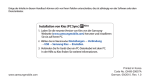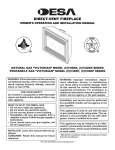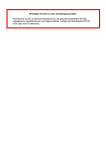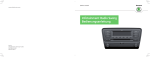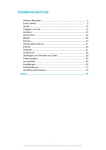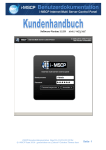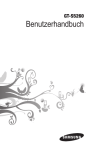Download Samsung GT-C6712 Manuel de l'utilisateur
Transcript
GT-C6712 Benutzerhandbuch Dieses Handbuch verwenden Vielen Dank für den Erwerb dieses Samsung Mobilgeräts. Dieses Gerät, das auf der herausragenden Technologie und den hohen Standards von Samsung beruht, bietet Ihnen mobile Kommunikation und Unterhaltung in hoher Qualität. Dieses Benutzerhandbuch wurde speziell entwickelt, um Sie Schritt für Schritt durch die Funktionen und Optionen Ihres Geräts zu führen. Vorabinformationen Lesen Sie alle Sicherheitshinweise und dieses Benutzerhandbuch vor der Verwendung des Geräts aufmerksam durch, um seine sichere und sachgemäße Verwendung zu gewährleisten. ●● Die Beschreibungen in diesem Handbuch beziehen sich auf die Standardeinstellungen Ihres Geräts. ●● Bilder und Bildschirmdarstellungen in diesem Benutzerhandbuch können vom Erscheinungsbild des tatsächlichen Produkts abweichen. ●● Der Inhalt in diesem Benutzerhandbuch kann vom Produkt oder von Software, die von Dienstanbietern oder Netzbetreibern bereitgestellt wird, abweichen. Änderungen des Inhalts dieses Benutzerhandbuchs sind ohne vorherige Ankündigung vorbehalten. Unter „www.samsung.com“ finden Sie die aktuelle Version des Benutzerhandbuchs. ●● Die verfügbaren Funktionen und zusätzliche Dienste können sich je nach Gerät, Software und Netzbetreiber unterscheiden. ●● Anwendungen und ihre Funktionen können sich je nach Land, Region oder Hardwarespezifikationen unterscheiden. Samsung ist nicht haftbar für Leistungsprobleme, die durch Anwendungen von Drittanbietern verursacht werden. ●● Unter www.samsung.com können Sie die Software des Mobilgeräts aktualisieren. ●● Dieses Handbuch verwenden 2 Tonquellen, Hintergrundbilder und Bilder in diesem Gerät unterliegen einer Lizenzvereinbarung für eingeschränkte Nutzung zwischen Samsung und ihren jeweiligen Eigentümern. Das Extrahieren und Verwenden dieser Materialien für gewerbliche oder andere Zwecke stellt eine Verletzung der Urheberrechtsgesetze dar. Samsung ist nicht haftbar für derartige Verletzungen des Copyright durch den Benutzer. ●● Bewahren Sie dieses Handbuch zum späteren Nachschlagen auf. ●● Anweisungssymbole Machen Sie sich zuerst mit den Symbolen vertraut, die in diesem Handbuch verwendet werden: Warnung – Situationen, in denen Sie oder andere verletzt werden könnten Achtung – Situationen, in denen Schäden an Ihrem Gerät oder an anderen Geräten entstehen könnten Hinweis – Hinweise, Tipps zur Verwendung oder Zusatzinformationen ► Siehe – Verweis auf Seiten mit zugehörigen Informationen, z. B.: ► S. 12 (bedeutet „siehe Seite 12“) → Gefolgt von – Reihenfolge der Optionen oder Menüs, die Sie für die Durchführung eines Schritts auswählen müssen, z. B.: Wählen Sie im Menümodus Nachrichten → Verfassen (entspricht Nachrichten gefolgt von Verfassen) [ ] Viereckige Klammern – verweisen auf Gerätetasten, z. B.: ] (steht für die Menütaste) [ Dieses Handbuch verwenden 3 Copyright Copyright © 2011 Samsung Electronics Dieses Benutzerhandbuch ist durch internationale Urheberrechtsgesetze geschützt. Kein Teil dieses Benutzerhandbuchs darf ohne die vorherige schriftliche Genehmigung von Samsung Electronics in irgendeiner Form oder durch irgendwelche Mittel, elektronisch oder mechanisch, einschließlich von Fotokopieren, Aufzeichnen oder Speichern in einem Informationsspeicher- und -abrufsystem, reproduziert, verteilt, übersetzt oder übertragen werden. Marken SAMSUNG und das SAMSUNG-Logo sind eingetragene Marken von Samsung Electronics. ●● Bluetooth ist weltweit eine eingetragene Marke von Bluetooth ® SIG, Inc. ●● Oracle und Java sind eingetragene Marken von Oracle und/oder ihrer Partnerunternehmen. Andere Namen können Marken ihrer jeweiligen Eigentümer sein. ●● Windows Media Player ist eine eingetragene Marke der ® Microsoft Corporation. ●● Wi-Fi , das Logo Wi-Fi CERTIFIED und das Logo Wi-Fi sind ® eingetragene Marken von Wi-Fi Alliance. ●● und sind Marken von SRS Labs, Inc. Die CS Headphone- und WOW HD-Technologien werden in Lizenz von SRS Labs, Inc., verwendet. ●● Alle anderen Marken und Urheberrechte sind das Eigentum ihrer jeweiligen Eigentümer. ●● Dieses Handbuch verwenden 4 Inhalt Zusammenbauen ...................................................... 8 Auspacken.................................................................................. 8 SIM- oder USIM-Karte und Akku einsetzen........................ 8 Akku laden................................................................................11 Speicherkarte einsetzen (optional)....................................13 Erste Schritte ........................................................... 16 Gerät ein- und ausschalten...................................................16 Mit dem Gerät vertraut machen..........................................17 Touchscreen verwenden.......................................................21 Touchscreen und Tasten sperren und entsperren...........22 Menüs aufrufen.......................................................................23 Anwendungen aufrufen und verwalten............................24 Widgets verwenden...............................................................25 Gerät individuell anpassen...................................................25 Zwischen SIM- oder USIM-Karten umschalten................29 Text eingeben..........................................................................30 Kommunikation ...................................................... 33 Anruf...........................................................................................33 Protokolle..................................................................................38 Nachrichten..............................................................................39 E-Mail..........................................................................................43 Social Hub.................................................................................44 Chat............................................................................................44 Inhalt 5 Unterhaltung ........................................................... 45 Kamera.......................................................................................45 Video-Player.............................................................................48 Musik..........................................................................................49 UKW-Radio................................................................................50 Spiele..........................................................................................52 Persönliche Informationen ................................... 53 Kontakte....................................................................................53 Kalender....................................................................................55 Aufgabe.....................................................................................56 Memo.........................................................................................57 Sprachmemo............................................................................58 Internet . ................................................................... 59 Internet......................................................................................59 Samsung Apps.........................................................................60 Community-Webseiten..........................................................61 YouTube.....................................................................................62 Verbindungen ......................................................... 63 Bluetooth..................................................................................63 WLAN.........................................................................................65 PC-Verbindungen....................................................................66 Extras ........................................................................ 69 Uhr..............................................................................................69 Rechner......................................................................................70 Meine Konten...........................................................................71 Eigene Dateien.........................................................................72 Inhalt 6 Einstellungen .......................................................... 74 Einstellungsmenü öffnen......................................................74 SIM-Verwaltung.......................................................................74 Offline-Modus..........................................................................74 Verbindung...............................................................................75 Tonprofile..................................................................................75 Display und Licht.....................................................................75 Allgemein..................................................................................76 Datum und Uhrzeit.................................................................76 Menü und Widgets..................................................................77 Anwendungen.........................................................................77 Sicherheit..................................................................................78 Speicher.....................................................................................78 Zurücksetzen............................................................................79 Telefoninfo................................................................................79 SIM-Anwendungen.................................................................79 Rat und Hilfe bei Problemen ................................ 80 Sicherheitshinweise ............................................... 86 Index ......................................................................... 98 Inhalt 7 Zusammenbauen Auspacken Vergewissern Sie sich, dass der Produktkarton die folgenden Artikel enthält: ●● Mobilgerät ●● Akku ●● Reiseadapter (Ladegerät) ●● Benutzerhandbuch Verwenden Sie nur von Samsung zugelassenes Zubehör. Raubkopien und illegale Software können Schäden und Fehlfunktionen verursachen, die nicht von der Herstellergarantie abgedeckt sind. Die mit dem Gerät mitgelieferten Artikel können sich unterscheiden, je nachdem welche Software und welches Zubehör in Ihrer Region erhältlich sind oder von Ihrem Netzbetreiber angeboten werden. ●● Bei Ihrem örtlichen Samsung-Händler können Sie zusätzliche Zubehörteile erwerben. ●● Die mitgelieferten Zubehörteile erbringen in Verbindung mit dem Gerät die optimale Leistung. ●● Andere Zubehörteile als die mitgelieferten sind unter Umständen nicht mit dem Gerät kompatibel. ●● SIM- oder USIM-Karte und Akku einsetzen Wenn Sie einen Mobilfunkdienst abonnieren, erhalten Sie eine Subscriber-Identity-Module-Karte (SIM-Karte) mit Abonnementdaten, z. B. mit Ihrer PIN (Personal Identification Number) und optionalen Diensten. Wenn Sie UMTS- oder HSDPADienste nutzen möchten, benötigen Sie eine USIM-Karte (USIM = Universal Subscriber Identity Module). Zusammenbauen 8 So setzen Sie die SIM- oder USIM-Karte und den Akku ein: 1 Falls das Gerät eingeschaltet ist, halten Sie [ ] gedrückt und wählen Sie dann Ja aus, um es auszuschalten. 2 Nehmen Sie die rückwärtige Abdeckung ab. Achten Sie beim Abnehmen der rückwärtigen Abdeckung auf Ihre Fingernägel, damit Sie sich nicht verletzen. 3 Setzen Sie die SIM- oder USIM-Karte mit den goldfarbenen Kontakten nach unten ein. Ihr Gerät weist zwei SIM-Kartensteckplätze auf, damit Sie zwei SIM- oder USIM-Karten verwenden und zwischen ihnen wechseln können. Verwenden Sie den oberen Steckplatz für die primäre oder am häufigsten verwendete SIM- oder USIMKarte. Verwenden Sie den unteren Steckplatz für die sekundäre SIM- oder USIMKarte. ► S. 29 Entfernen Sie die SIM-Karte erst aus dem oberen Steckplatz. Wird zuerst die SIM-Karte aus dem unteren Steckplatz entfernt, wird möglicherweise die SIM-Karte beschädigt. Zusammenbauen 9 Sobald Sie 2 SIM- oder USIM-Karten einfügen, werden Sie aufgefordert, eine davon auszuwählen, wenn Sie Netzdienste aufrufen. ●● Wenn Sie keine SIM- oder USIM-Karte einsetzen, können Sie nur die netzunabhängigen Dienste und einige Menüs des Geräts nutzen. ●● Setzen Sie keine Speicherkarte in den Steckplatz für die SIM- oder USIM-Karte ein. ●● 4 Setzen Sie den Akku ein. 5 Bringen Sie die rückwärtige Abdeckung wieder an. Zusammenbauen 10 Akku laden Bevor Sie das Gerät zum ersten Mal verwenden, müssen Sie den Akku laden. Sie können das Gerät mit dem mitgelieferten Reiseadapter aufladen oder es zum Aufladen mithilfe eines PC-Datenkabels mit einem Computer verbinden. Verwenden Sie nur von Samsung zugelassene Kabel und Ladegeräte. Nicht zugelassene Kabel und Ladegeräte können dazu führen, dass der Akku explodiert oder Schäden am Gerät entstehen. Wenn der Akku schwach ist, gibt das Gerät einen Warnton aus und zeigt eine entsprechende Warnmeldung auf dem leer und Display an. Außerdem ist das Akkusymbol blinkt. Wenn der Akku zu schwach wird, schaltet sich das Gerät automatisch aus. Laden Sie den Akku umgehend auf, um das Gerät weiter nutzen zu können. ››Mit Reiseadapter aufladen 1 Öffnen Sie die Abdeckung der Multifunktionsbuchse. 2 Stecken Sie den kleinen Stecker des Reiseadapters in die Multifunktionsbuchse. Falsches Anschließen des Reiseadapters kann zu schweren Schäden am Gerät führen. Schäden durch unsachgemäße Verwendung sind von der Garantie nicht abgedeckt. Zusammenbauen 11 3 Stecken Sie den großen Stecker des Reiseadapters in eine Netzsteckdose. ●● Sie können das Gerät verwenden, während es aufgeladen wird. In diesem Fall kann das Aufladen des Akkus jedoch länger dauern. ●● Während das Gerät aufgeladen wird, kann es vorkommen, dass der Touchscreen aufgrund einer instabilen Spannungsversorgung nicht funktioniert. Sollte dies vorkommen, trennen Sie den Reiseadapter vom Gerät. ●● Beim Aufladen kann sich das Gerät erwärmen. Dies ist normal und hat keine Auswirkung auf die Lebensdauer des Geräts oder seine Leistungsfähigkeit. ●● Falls das Gerät nicht richtig auflädt, bringen Sie es zusammen mit dem Ladegerät in ein SamsungKundendienstzentrum. 4 Wenn der Akku vollständig geladen ist (das Akkusymbol bewegt sich nicht mehr), trennen Sie den Reiseadapter erst vom Gerät und dann von der Netzsteckdose ab. Entnehmen Sie den Akku nicht, bevor Sie den Reiseadapter abgetrennt haben. Anderenfalls kann das Gerät beschädigt werden. Trennen Sie den Reiseadapter vom Netz, wenn Sie ihn nicht benutzen, um Energie zu sparen. Der Reiseadapter verfügt nicht über einen Ein/Aus-Schalter, daher müssen Sie ihn von der Netzsteckdose trennen, um die Spannungsversorgung zu unterbrechen. Während der Verwendung sollte sich der Reiseadapter in der Nähe der Netzsteckdose befinden. ››Mit PC-Datenkabel aufladen Stellen Sie vor dem Aufladen sicher, dass der PC eingeschaltet ist. 1 Öffnen Sie die Abdeckung der oben am Gerät befindlichen Multifunktionsbuchse. 2 Stecken Sie das eine Ende (Micro-USB) des PC-Datenkabels in die Multifunktionsbuchse. Zusammenbauen 12 3 Schließen Sie das andere Ende des PC-Datenkabels am USB- Anschluss eines PC an. Abhängig vom verwendeten PC-Datenkabel kann es einen Moment dauern, bis der Aufladevorgang startet. 4 Wenn der Akku vollständig geladen ist (das Akkusymbol bewegt sich nicht mehr), trennen Sie das PC-Datenkabel erst vom Gerät und dann vom PC ab. Speicherkarte einsetzen (optional) Um zusätzliche Multimedia-Dateien zu speichern, müssen Sie eine Speicherkarte einsetzen. Das Gerät unterstützt microSD™- oder microSDHC™-Speicherkarten mit einer maximalen Kapazität von 16 GB (abhängig vom Speicherkartenhersteller und -typ). Samsung nutzt für Speicherkarten die zugelassenen Branchenstandards. Es ist jedoch möglich, dass Speicherkarten bestimmter Hersteller nicht vollständig mit dem Gerät kompatibel sind. Die Verwendung einer inkompatiblen Speicherkarte kann das Gerät, die Speicherkarte und die auf der Karte gespeicherten Daten beschädigen. Das Gerät unterstützt nur die FAT-Dateistruktur für Speicherkarten. Wenn Sie eine Speicherkarte in das Gerät einsetzen, die mit einer anderen Dateistruktur formatiert wurde, fordert das Gerät Sie zur Formatierung dieser Speicherkarte auf. ●● Häufiges Speichern und Löschen von Daten verringert die Lebensdauer von Speicherkarten. ●● 1 Öffnen Sie die Abdeckung des Speicherkarteneinschubs an der Seite des Geräts. Zusammenbauen 13 2 Setzen Sie eine Speicherkarte mit den goldfarbenen Kontakten nach unten ein. 3 Schieben Sie die Speicherkarte in den Speicherkarteneinschub, bis sie einrastet. 4 Schließen Sie die Abdeckung des Speicherkarteneinschubs. ››Speicherkarte entnehmen 1 Vergewissern Sie sich, dass das Gerät die Speicherkarte gegenwärtig nicht verwendet. 2 Öffnen Sie die Abdeckung des Speicherkarteneinschubs. 3 Drücken Sie vorsichtig auf die Speicherkarte, damit sie sich aus dem Gerät löst, und ziehen Sie sie aus dem Speicherkartensteckplatz. Entfernen Sie niemals eine Speicherkarte aus dem Gerät, während Daten von der Karte gelesen oder darauf gespeichert werden. Andernfalls kann es zu Datenverlusten und/oder Schäden an der Speicherkarte oder am Gerät kommen. Zusammenbauen 14 ››Speicherkarte formatieren Wenn Sie die Speicherkarte auf einem PC formatieren, kann es sein, dass sie anschließend nicht mehr mit dem Gerät kompatibel ist. Formatieren Sie die Speicherkarte nur im Gerät. Wählen Sie im Menümodus Einstellungen → Speicher → Details Speicherkarte → Formatieren → Ja aus. Erstellen Sie vor dem Formatieren der Speicherkarte unbedingt eine Sicherungskopie aller wichtigen Daten, die im Gerät gespeichert sind. Die Herstellergarantie deckt keine Datenverluste ab, die durch Anwenderaktionen verursacht werden. Zusammenbauen 15 Erste Schritte Gerät ein- und ausschalten So schalten Sie das Gerät ein: 1 Halten Sie [ ] gedrückt. 2 Geben Sie Ihre PIN ein und wählen Sie OK (falls erforderlich). 3 Wählen Sie OK, um neue SIM- oder USIM-Karten zu registrieren. 4 Wählen Sie einen SIM-Kartensteckplatz und weisen Sie der ersten SIM- oder USIM-Karte einen Namen und ein Signalsymbol zu. 5 Wiederholen Sie dies für die andere SIM- oder USIM-Karte. 6 Wenn Sie mit der Registrierung der SIM- oder USIM-Karte fertig sind, wählen Sie Weiter. 7 Wählen Sie eine SIM- oder USIM-Karte aus, um sie zu aktivieren, und wählen Sie Weiter. 8 Wählen Sie Weiter (falls erforderlich). Sobal Sie 2 SIM-Karten einsetzen, werden Sie aufgefordert, eine davon auszuwählen, wenn Sie auf Netzwerkdienste zugreifen, wie beispielsweise Anrufe, Nachrichten und Webdienste. Um Ihr Gerät auszuschalten, halten Sie [ ] gedrückt und wählen Sie Ja. Befolgen Sie alle Warnungen und Anweisungen autorisierter Personen in Bereichen, in denen drahtlose Geräte verboten sind, z. B. in Flugzeugen und Krankenhäusern. ●● Um nur die netzunabhängigen Dienste des Geräts zu verwenden, schalten Sie in den Offline-Modus. Wählen Sie im Menümodus Einstellungen → Offline-Modus aus. ●● Erste Schritte 16 Mit dem Gerät vertraut machen ››Aufbau des Geräts Hörer/Mikrofon1 Lautstärketaste Touch screen Menütaste Speicherkarteneinschub Beenden-Taste Wähltaste Mikrofon Headsetbuchse Multifunktionsbuchse Kameraobjektiv Ein-/Aus-/Sperrtaste Rückwärtige Abdeckung SIM-Wechseltaste Lautsprecher Interne Antenne 1. Nur aktiviert, wenn Sie die Lautsprecherfunktion verwenden oder Videos aufzeichnen. Erste Schritte 17 ››Tasten Taste Funktion Wählen Anruf tätigen oder entgegennehmen; Im Standby- Betrieb: Protokolle von Anrufen und Nachrichten abrufen. Menü Aufrufen der Menüanzeige; Starten des Task-Managers zur Anzeige aller aktiven Anwendungen (gedrückt halten). Beenden Telefonat beenden; Im Menümodus: Rückkehr in den Standby-Betrieb. Lautstärke Gerätelautstärke anpassen. Ein-/ Ausschalten/ Sperren Gerät ein- und ausschalten (gedrückt halten); Touchscreen und Tasten sperren oder entsperren. SIM-Wechsel Zwischen SIM- und USIM-Karte wechseln; Im Standby-Betrieb: Verwaltungsmenü für die SIM-Karten aufrufen (gedrückt halten). ››Standby-Bildschirm Wenn sich das Gerät im Standby-Betrieb befindet, wird der Standby-Bildschirm angezeigt. Auf dem Standby-Bildschirm können Sie den Status des Geräts überprüfen und Anwendungen aufrufen. Der Standby-Bildschirm verfügt über mehrere Anzeigeflächen, außerdem können Sie neue Anzeigeflächen zum StandbyBildschirm hinzufügen. ► S. 25 Blättern Sie nach links oder rechts zu einer Anzeigefläche des Standby-Bildschirms. Sie können auch einen Punkt oben im Bildschirm auswählen, um direkt zur entsprechenden Anzeigefläche des Standby-Bildschirms zu wechseln. Erste Schritte 18 ››Anzeigesymbole Die auf dem Display angezeigten Symbole hängen vom jeweiligen Land oder Netzbetreiber ab. Symbol Definition Keine SIM- oder USIM-Karte Kein Signal Signalstärke1 Offline-Modus aktiviert Netzsuche Mit GPRS-Netz verbunden1 Mit EDGE-Netz verbunden1 Mit WLAN verbunden Nicht beantworteter Anruf Mit einem Webserver synchronisiert Bluetooth aktiviert Bluetooth-Kfz-Freisprecheinrichtung oder -Headset angeschlossen Aktives Gespräch SOS-Nachrichtenfunktion aktiviert Anrufumleitung aktiviert Synchronisierung mit PC Speicherkarte eingesetzt Aktive Verbindung mit abgesicherter Webseite Erste Schritte 19 Symbol Definition Neue SMS oder MMS Neue E-Mail-Nachricht Neue Sprachnachricht Java-Spiele oder -Anwendungen in Bearbeitung Alarm aktiviert Roaming (außerhalb des normalen Netzempfangsbereichs) Profil „Normal“ aktiviert Profil „Stumm“ aktiviert Aktuelle Uhrzeit Akku-Ladezustand 1. Dieses Symbol variiert möglicherweise je nach SIM-Karteneinstellung. ››Schnellzugriffanzeige Wählen Sie im Standby-Betrieb oder während der Nutzung im Anzeigesymbolfeld, um die einer Anwendung Schnellzugriffanzeige aufzurufen. Wählen Sie Symbole aus, um die WLAN- und die BluetoothFunktion zu aktivieren oder deaktivieren. Außerdem können Sie die Lautstärke des Geräts ein- und ausschalten und prüfen, ob neue Nachrichten oder Signale vorhanden sind. Erste Schritte 20 Touchscreen verwenden Mit dem Touchscreen des Geräts können Sie ganz einfach Elemente auswählen oder Funktionen durchführen. In diesem Abschnitt lernen Sie die grundlegenden Aktionen zur Verwendung des Touchscreens kennen. Verwenden Sie keine scharfen Gegenstände, um ein Zerkratzen des Touchscreens zu vermeiden. ●● Achten Sie darauf, dass der Touchscreen nicht mit anderen elektrischen Vorrichtungen in Kontakt kommt. Elektrostatische Entladungen können Fehlfunktionen des Touchscreens verursachen. ●● Achten Sie darauf, dass der Touchscreen nicht mit Wasser in Kontakt kommt. Durch Feuchtigkeit oder Kontakt mit Wasser können Fehlfunktionen des Touchscreens verursacht werden. ●● Für die optimale Nutzung des Touchscreens sollten Sie die Schutzfolie vor der Verwendung des Geräts vom Display entfernen. ●● Der Touchscreen verfügt über eine Schicht, die geringe elektrische Ladungen erkennt, wie sie vom menschlichen Körper abgegeben werden. Tippen Sie für optimale Leistung mit der Fingerspitze auf den Touchscreen. Der Touchscreen reagiert nicht, wenn mit spitzen Gegenständen wie einem Eingabestift oder Bleistift darauf getippt wird. ●● Bedienen Sie den Touchscreen mit folgenden Aktionen: ●● Tippen: Berühren Sie ein Menü, eine Option oder eine Anwendung einmal mit dem Finger, um es/sie auszuwählen oder zu starten. ●● Tippen und halten: Tippen und halten Sie ein Element länger als 2 Sekunden, um eine Popupliste mit Optionen zu öffnen. ●● Blättern: Tippen Sie auf ein Element und ziehen Sie es mit dem Finger nach oben, unten, links oder rechts, um es in einer Liste zu verschieben. Erste Schritte 21 Zweimal tippen: Tippen Sie zweimal schnell mit Ihrem Finger, um angezeigte Fotos oder Webseiten zu vergrößern oder zu verkleinern. ●● Verschieben: Tippen und ziehen Sie mit dem Finger, um Elemente auszuwählen. ●● Ziehen und ablegen: Tippen Sie auf ein Element und lassen Sie Ihren Finger darauf. Ziehen Sie dann Ihren Finger, um das Element zu bewegen. ●● Streichen: Streichen Sie schnell über den Bildschirm, um eine Anwendung zu aktivieren. ●● Bereich vergrößern/verkleinern: Setzen Sie zwei Finger auf den Bildschirm und ziehen Sie sie zum Vergrößern auseinander oder drücken Sie sie zum Verkleinern zusammen. ●● Das Gerät schaltet den Touchscreen aus, wenn Sie es für eine bestimmte Zeit nicht verwenden. Zum Einschalten des Touchscreens drücken Sie [ ]. ●● Außerdem können Sie die Zeit für die Hintergrundbeleuchtung einstellen. Wählen Sie im Menümodus Einstellungen → Display und Licht → Displaybeleuchtungsdauer. ●● Touchscreen und Tasten sperren und entsperren Sie können den Touchscreen und die Tasten sperren, um eine unerwünschte Betätigung des Geräts zu verhindern. Drücken Sie zum Sperren [ ]. Drücken Sie zum Entsperren [ ] und ziehen Sie das graue Fenster mit dem Finger in eine beliebige Richtung. Außerdem können Sie zum Entsperren des Touchscreens und der Tasten [ ] gedrückt halten. Erste Schritte 22 Menüs aufrufen Zugriff auf die Menüs Ihres Geräts 1 Drücken Sie im Standby-Betrieb die Menü-Taste, um die Menüanzeige aufzurufen. 2 Blättern Sie nach links oder rechts zu einer anderen Menüanzeige. Sie können auch oben im Display einen Punkt auswählen, um direkt zum entsprechenden Standby- Bildschirm zu gelangen. 3 Wählen Sie ein Menü oder eine Anwendung aus. 4 Drücken Sie [ ], um zum Standby-Bildschirm zurückzukehren. ››Anwendungen im Menümodus anordnen Sie können die Anwendungen im Menümodus neu anordnen, indem Sie deren Reihenfolge ändern oder diese in Kategorien unterteilen, die zu Ihren Vorlieben und Anforderungen passen. 1 Drücken Sie im Standby-Betrieb die Menü-Taste, um die Menüanzeige aufzurufen. 2 Wählen Sie oben links auf dem Bildschirm. 3 Halten Sie ein Anwendungssymbol angetippt und ziehen Sie es in die gewünschte Position. Sie können ein Anwendungssymbol in eine andere Hauptmenüanzeige verschieben. 4 Wählen Sie oben links auf dem Bildschirm OK. ››Hinzufügen neuer Hauptmenüsteuerungen 1 Drücken Sie im Standby-Betrieb die Menü-Taste, um die Menüanzeige aufzurufen. 2 Wählen Sie oben links auf dem Bildschirm. 3 Drehen Sie das Gerät in die Querformatansicht. Erste Schritte 23 4 Wählen Sie , um eine neue Hauptmenüsteuerung hinzuzufügen. Wählen Sie , um eine Anzeige aus dem Hauptmenü zu entfernen. 5 Drehen Sie das Gerät in die Hochformatansicht. 6 Wählen Sie oben links auf dem Bildschirm OK. Anwendungen aufrufen und verwalten ››Mehrere Anwendungen starten Mit dem Gerät ist Multitasking, das heißt das gleichzeitige Ausführen mehrerer Anwendungen, möglich. Drücken Sie zum Starten mehrerer Anwendungen bei geöffneter Anwendung die Startbildschirm-Taste, um in den Standbymodus zurückzukehren, und wählen Sie die zu startende Anwendung. ››Aufgabenmanager verwenden Mit dem Aufgabenmanager können Sie mehrere Anwendungen verwalten. So starten Sie den Aufgabenmanager: 1 Halten Sie die Menütaste gedrückt. Die Symbole der aktiven Anwendungen werden angezeigt. 2 Anwendungen können Sie folgendermaßen bedienen: Um zwischen einzelnen Anwendungen zu wechseln, wählen Sie eines der Symbole der aktiven Anwendungen. ●● Um eine Anwendung zu schließen, wählen Sie . ●● Zum Schließen aller aktiven Anwendungen wählen Sie Alle Anwend. beenden. ●● Erste Schritte 24 Widgets verwenden Widgets sind kleine Anwendungen, die nützliche Funktionen und Informationen auf dem Standby-Bildschirm bereitstellen. Einige der Widgets bewirken eine Verbindung mit Internetdiensten. Durch die Verwendung eines Internetbasierten Widgets können zusätzliche Gebühren anfallen. ●● Die verfügbaren Widgets richten sich nach dem jeweiligen Netzbetreiber oder der Region. ●● 1 Wählen Sie im Standby-Betrieb Widget oben links auf dem Bildschirm, um die Widget-Symbolleiste zu öffnen. 2 Lesen Sie den Haftungsausschluss für Widgets sorgfältig durch und wählen Sie Annehm. (falls erforderlich). 3 Blättern Sie nach links oder rechts zu einer Anzeigefläche des Standby-Bildschirms. 4 Blättern Sie auf der Widget-Symbolleiste nach links oder rechts, um das gewünschte Widget zu suchen. 5 Ziehen Sie das Widget auf den Standby-Bildschirm. 6 Wählen Sie oben links auf dem Bildschirm OK, um die WidgetSymbolleiste zu schließen. 7 Um das Widget zurück auf die Widget-Symbolleiste zu verschieben, tppen und Sie das Widget, bis ein gelber Rahmen erscheint, und ziehen Sie es dann auf die Widget-Symbolleiste. Gerät individuell anpassen Nutzen Sie das Gerät optimal, indem Sie es an Ihre Vorlieben anpassen. ››Hinzufügen neuer Ebenen zum StandbyBildschirm Sie können nach Ihren Wünschen und Anforderungen neue Ebenen zum Standby-Bildschirm zum Anordnen von Widgets hinzufügen. 1 Wählen Sie im Standby-Betrieb Widget oben links auf dem Bildschirm. Erste Schritte 25 2 Drehen Sie das Gerät in die Querformatansicht. 3 Wählen Sie , um neue Anzeigen zum Standby-Bildschirm hinzuzufügen. Wählen Sie , um eine Ebene vom Standby-Bildschirm zu entfernen. 4 Drehen Sie das Gerät in die Hochformatansicht. 5 Wählen Sie oben links auf dem Bildschirm OK. ››Lautstärke der Tastentöne anpassen 1 Drücken Sie die Lautstärketaste im Standby-Betrieb nach oben oder unten. 2 Stellen Sie die Tastenton-Lautstärke ein, indem Sie die Lautstärketaste drücken oder den Schieberegler ziehen. ››Zum Profil Stumm wechseln Um das Gerät stummzuschalten oder die Stummschaltung aufzuheben, führen Sie einen der folgenden Schritte aus: ●● Wählen Sie im Menümodus Tastenfeld und halten Sie dann angetippt. ●● Öffnen Sie die Schnellzugriffanzeige oben auf dem Bildschirm und wählen Sie Stumm aus. ››Tonprofil einrichten Sie können die Töne Ihres Geräts ändern, indem Sie das aktuelle Tonprofil anpassen oder zu einem anderen Tonprofil zu wechseln. So richten Sie ein Profil ein: 1 Wählen Sie im Menümodus Einstellungen → Tonprofile. 2 Wählen Sie das derzeit aktive Profil aus. Erste Schritte 26 3 Konfigurieren Sie die Tonoptionen für eingehende Anrufe und Nachrichten sowie andere Gerätetöne. ► S. 75 Die verfügbaren Tonoptionen können je nach ausgewähltem Profil unterschiedlich sein. 4 Wählen Sie Einstellen. Zum Wechseln zu einem anderen Profil aktivieren Sie das Kontrollkästchen neben dem Profil und wählen Sie dann Einstellen. ››Hintergrundbild für den Standby-Bildschirm auswählen 1 Wählen Sie im Menümodus Einstellungen → Display und Licht → Hintergrundbild. 2 Wählen Sie ein Bild aus. 3 Um ein Bild aus dem Bildordner auszuwählen, wählen Sie den Ordner. Wählen Sie Einstellen → Einstellen. Samsung ist nicht verantwortlich für die Verwendung von Standardbildern oder Hintergrundbildern, die auf dem Gerät bereitgestellt werden. ››Display-Helligkeit anpassen 1 Wählen Sie im Menümodus Einstellungen → Display und Licht. 2 Ziehen Sie den Schieberegler unter Helligkeit, um die Helligkeit anzupassen. 3 Wählen Sie Einstellen. Je heller Sie das Display einstellen, desto schneller erschöpft sich der Akkustrom des Geräts. Erste Schritte 27 ››Gerät sperren Sie können das Gerät sperren, indem Sie das Gerätepasswort aktivieren. 1 Wählen Sie im Menümodus Einstellungen → Sicherheit. 2 Wählen Sie Telefonsperre. 3 Geben Sie ein neues 4- bis 8-stelliges Passwort ein und wählen Sie OK. 4 Geben Sie das neue Passwort ein zweites Mal ein und wählen Sie OK. Wenn Sie ein passwortgeschütztes Menü zum ersten Mal aufrufen, werden Sie aufgefordert, ein Passwort zu erstellen und zu bestätigen. Wenn die Gerätesperre aktiviert ist, müssen Sie das Passwort jedes Mal eingeben, wenn Sie das Gerät einschalten. Wenn Sie Ihr Passwort vergessen, müssen Sie das Gerät zum Entsperren in eine Samsung-Kundendienstzentrale bringen. ●● Samsung übernimmt keine Haftung bei Verlust von Passwörtern oder privaten Informationen und für andere Schäden, die durch illegale Software verursacht werden. ●● ››SIM- oder USIM-Karte sperren Sie können das Gerät sperren, indem Sie die mit der SIM- oder USIM-Karte mitgelieferte PIN aktivieren. 1 Wählen Sie im Menümodus Einstellungen → Sicherheit. 2 Wählen Sie PIN-Sperre. 3 Geben Sie die PIN der SIM- oder USIM-Karte ein und wählen Sie OK. Erste Schritte 28 Wenn die PIN-Sperre aktiviert ist, müssen Sie die PIN jedes Mal eingeben, wenn Sie das Gerät einschalten. Wenn Sie die PIN mehrfach falsch eingeben, wird die SIModer USIM-Karte gesperrt. In diesem Fall müssen Sie einen PIN-Entsperrcode (PUK) eingeben, um die SIM- oder USIMKarte zu entsperren. ●● Sollte die SIM- oder USIM-Karte gesperrt sein, weil Sie einen falschen PUK eingegeben haben, müssen Sie die Karte von Ihrem Netzbetreiber entsperren lassen. ●● Zwischen SIM- oder USIM-Karten umschalten Wenn Sie mindestens zwei SIM- oder USIM-Karten einsetzen, können Sie zwischen den einzelnen Karten hin- und herschalten. Um zwischen den SIM- oder USIM-Karten zu wechseln, drücken Sie [ ], es sei denn, das Gerät sendet oder empfängt gerade Nachrichten oder Daten aus dem Netzwerk. ››Die SIM- oder USIM-Karte aktivieren 1 Wählen Sie im Menümodus Einstellungen → SIMVerwaltung → Netz. 2 Wählen Sie die SIM- oder USIM-Karte, die Sie aktivieren möchten. 3 Wählen Sie Speichern aus. ››Automatisch zwischen SIM- oder USIM-Karten wechseln 1 Wählen Sie im Menümodus Einstellungen → SIMVerwaltung → Automatischer SIM-Wechsel. 2 Wählen Sie Aktivierung aus. 3 Wählen Sie eine SIM- oder USIM-Karte. 4 Legen Sie den Plan fest, zu dem die SIM- oder USIM-Karte aktiv sind, und wählen Sie Speichern aus. 5 Wählen Sie Zurück aus. Erste Schritte 29 ››Namen und Symbole der SIM- oder USIM-Karte ändern 1 Wählen Sie im Menümodus Einstellungen → SIMVerwaltung → Karte registrieren. 2 Wählen Sie eine SIM- oder USIM-Karte. 3 Ändern Sie den Namen für die SIM- oder USIM-Karte und wählen Sie OK aus. 4 Ändern Sie das Symbol für die SIM- oder USIM-Karte und wählen Sie Speichern aus. Text eingeben Sie können Text eingeben, indem Sie Zeichen auf dem virtuellen Tastenfeld auswählen oder von Hand auf dem Bildschirm schreiben. 1 Um die Texteingabemethode zu ändern, halten Sie angetippt und wählen Tastaturtyp → eine Texteingabemethode. Option Funktion Tastenfeld Wählen Sie Zeichen auf dem Tastenfeld aus. Handschrift Vollbild Schreiben Sie an einer beliebigen Stelle auf dem Bildschirm. Schreibfeld Schreiben Sie in das Eingabefeld. 2 Geben Sie den Text mit den jeweiligen alphanumerischen Tasten oder durch Schreiben auf dem Bildschirm ein. Drehen Sie das Gerät zur Texteingabe, um die Tastatur auf dem breiteren Bildschirm anzuzeigen. Erste Schritte 30 Wenn Sie Text mit dem Tastenfeld eingeben, können Sie die folgenden Modi nutzen: Modus Funktion ABC Wählen Sie die entsprechende virtuelle Taste, bis das gewünschte Zeichen im Display erscheint. T9 (Texterkennung) 1. Wählen Sie im ABC-Modus T9 (der Punkt wird grün). 2. Wählen Sie die entsprechenden virtuellen Tasten, um ein ganzes Wort einzugeben. 3. Wenn das Wort richtig angezeigt aus, um ein wird, wählen Sie Leerzeichen einzufügen. Wenn nicht das richtige Wort angezeigt wird, wählen Sie oder und dann ein anderes Wort aus der angezeigten Liste aus. Ziffer Wählen Sie eine entsprechende virtuelle Taste, um eine Ziffer einzugeben. Sie können Zahlen eingeben, indem Sie im ABC- oder T9-Modus auf eine virtuelle Taste tippen und diese halten. Symbol 1. Wählen Sie ◄ oder ►, um zur gewünschten Symbolliste zu blättern. 2. Wählen Sie eine entsprechende virtuelle Taste, um ein Symbol einzugeben. Erste Schritte 31 Wenn der Texterkennungsmodus aktiviert ist, können Sie den Modus für die fortlaufende Eingabe verwenden. 1 Tippen Sie auf Trace™. , halten Sie diese Taste und wählen Sie T9 2 Wählen Sie den ersten Buchstaben eines Worts aus und ziehen Sie Ihren Finger zum zweiten Buchstaben, ohne den Finger vom Bildschirm zu nehmen. 3 Fahren Sie damit bis zum Ende des Worts fort. 4 Nehmen Sie den Finger vom letzten Buchstaben. 5 Wenn das Wort richtig angezeigt wird, wählen Sie aus, um ein Leerzeichen einzufügen. Wird nicht das richtige Wort angezeigt, wählen Sie ein anderes Wort von der angezeigten Liste aus. 6 Wiederholen Sie die Schritte 2 bis 5, um den Text einzugeben. Erste Schritte 32 Kommunikation Anruf In diesem Abschnitt werden die Verwendung von Anruffunktionen wie das Tätigen und Entgegennehmen von Anrufen, die Verwendung von Optionen, die während eines Anrufs verfügbar sind, sowie die Konfiguration und Verwendung anrufbezogener Funktionen beschrieben. ››Anrufe tätigen und entgegennehmen Zum Tätigen, Entgegennehmen, Beenden oder Abweisen von Anrufen können Sie die Tasten oder den Touchscreen verwenden. Anruf tätigen 1 Wählen Sie im Menümodus Tastenfeld und geben Sie die Vorwahl und die Rufnummer ein. 2 Drücken Sie [ wählen. ] oder wählen Sie , um die Nummer zu 3 Drücken Sie zum Beenden des Anrufs [ ]. ●● Im Telefonbuch können Sie Nummern speichern, die Sie häufig wählen. ► S. 54 ●● Drücken Sie [ ] → Anruf zum schnellen Aufrufen der Anrufliste, um vor Kurzem gewählte Nummern erneut zu wählen. Anruf entgegennehmen 1 Drücken Sie [ ], wenn ein Anruf eingeht. Wenn das Gerät klingelt, drücken Sie zum Anpassen der Lautstärke die Lautstärketaste. Um den Klingelton stumm zu schalten, halten Sie die Lautstärketaste gedrückt. 2 Drücken Sie zum Beenden des Anrufs [ Kommunikation 33 ]. Anruf abweisen Drücken Sie [ ], wenn ein Anruf eingeht. Der Anrufer hört daraufhin das Besetztzeichen. Sie können eine Liste von Telefonnummern erstellen, die bei einem eingehenden Anruf vom Gerät abgewiesen werden. ► S. 35 Internationale Nummer anrufen 1 Wählen Sie im Menümodus Tastenfeld und halten Sie 0 gedrückt, um das Zeichen + einzugeben. 2 Geben Sie die vollständige Nummer ein, die Sie wählen möchten (Landesvorwahl, Ortsvorwahl und Rufnummer), und ] oder wählen Sie , um die drücken Sie anschließend [ Nummer zu wählen. ››Optionen während eines Anrufs verwenden Während eines Anrufs können Sie folgende Optionen verwenden: ●● Drücken Sie die Lautstärketaste nach oben oder unten, um die Anruflautstärke anzupassen. ●● Um ein Gespräch zu halten, wählen Sie Halten. Wählen Sie Annehmen aus, um einen gehaltenen Anruf fortzusetzen. ●● Zum Aktivieren der Freisprechfunktion wählen Sie Lautsprecher. In lauten Umgebungen kann es manchmal schwierig sein, Anrufer über die Lautsprecher-/Freisprechfunktion zu hören. Verwenden Sie zur besseren Verständlichkeit den normalen Gerätemodus. Wählen Sie Stummschalten, um das Mikrofon auszuschalten, so dass der andere Teilnehmer Sie nicht hören kann. ●● Wählen Sie Headset, um den anderen Teilnehmer über das Headset zu hören und mit ihm zu sprechen. ●● Um einen zweiten Anruf zu führen, halten Sie das erste Gespräch und wählen Sie dann die neue Nummer. ●● Um einen zweiten Anruf entgegenzunehmen, wählen Sie Annehmen, wenn Sie einen Anklopfton hören. Der erste Anruf wird automatisch gehalten. Um diese Funktion nutzen zu können, müssen Sie den Anklopfdienst aktivieren. ●● Kommunikation 34 Wählen Sie Tausch. aus, um zwischen den beiden Anrufen zu wechseln. ●● Um das gehaltene Gespräch zu beenden, wählen Sie Tauschen → Beenden. ●● Zum Einrichten einer Konferenzschaltung tätigen Sie einen zweiten Anruf oder nehmen einen zweiten Anruf entgegen und wählen Konferenz, wenn die Verbindung zum zweiten Teilnehmer hergestellt ist. Wiederholen Sie diesen Vorgang, um weitere Teilnehmer hinzuzunehmen. Sie müssen einen Konferenzschaltungsdienst abonnieren, um diese Funktion verwenden zu können. ●● Zum Verbinden des aktuellen Teilnehmers mit dem gehaltenen → Übertragen. Ihre Verbindung Teilnehmer wählen Sie wird dann getrennt. ●● ››Unbeantwortete Anrufe anzeigen und zugehörige Nummern wählen Das Gerät zeigt das Symbol für unbeantwortete Anrufe ( ) an, wenn Sie Anrufe verpasst haben. Öffnen Sie die Schnellzugriffanzeige und wählen Sie einen unbeantworteten Anruf aus. Wählen Sie den Anruf aus der ], um die Nummer zu wählen. Anrufliste aus und drücken Sie [ ››Zusätzliche Funktionen nutzen Sie können zahlreiche andere anrufbezogene Funktionen wie automatisches Abweisen, den FDN-Modus (feste Rufnummern) oder Anrufumleitung oder -sperre verwenden. Automatisches Abweisen einrichten Mit der Funktion zum automatischen Abweisen können Sie Anrufe von bestimmten Telefonnummern automatisch abweisen. So aktivieren Sie die Funktion zum automatischen Abweisen und richten die Sperrliste ein: 1 Wählen Sie im Menümodus Einstellungen → Anwendungen → Anrufe → Alle Anrufe → Automatisch abweisen. 2 Wählen Sie Erstellen. Kommunikation 35 3 Wählen Sie eine Option unter Passende Kriterien aus, falls dies erforderlich ist. 4 Wählen Sie das Nummern-Eingabefeld aus, geben Sie die abzuweisende Nummer ein und wählen Sie Speichern. 5 Wiederholen Sie die Schritte 2 bis 4, um weitere Nummern hinzuzufügen. Täuschungsanruf tätigen Sie können eingehende Anrufe simulieren, falls Sie eine Konferenz verlassen oder ein unerwünschtes Gespräch beenden möchten. Zum Aktivieren des Schnellzugriffs für Täuschungsanrufe wählen Sie im Menümodus Einstellungen → Anwendungen → Anrufe → Täuschungsanruf → Schnellzugriff für Täuschungsanruf → Speichern. Wenn Sie einen Täuschungsanruf erhalten möchten, halten Sie auf dem Standby-Bildschirm die Lautstärketaste nach unten gedrückt. Nach einer einstellbaren Wartezeit erhalten Sie einen Täuschungsanruf. Sie können die Wartezeit bis zum Eingehen des Täuschungsanrufs einstellen. Wählen Sie im Menümodus Einstellungen → Anwendungen → Anrufe → Täuschungsanruf → Timer für Täuschungsanruf. Durch das Abspielen einer aufgezeichneten Stimme können Sie Täuschungsanrufe realistischer gestalten. So nehmen Sie eine Stimme auf: 1 Wählen Sie im Menümodus Einstellungen → Anwendungen → Anrufe → Täuschungsanruf. 2 Wählen Sie Stimme von Täuschungsanruf verwenden → Sprachmemo. 3 Wählen Sie , um die Aufnahme zu starten. 4 Sprechen Sie ins Mikrofon. Wählen Sie während der Aufnahme , um die Aufnahme zu unterbrechen, und wählen Sie , um die Aufnahme fortzusetzen. Kommunikation 36 5 Wenn Sie fertig sind, wählen Sie 6 Wählen Sie Speichern aus. oder Speichern. Durch die Anzeige eines Anrufer-ID-Fotos und des Namens und der Nummer eines Anrufers wirken Täuschungsanrufe noch realistischer. 1 Wählen Sie im Menümodus Einstellungen → Anwendungen → Anrufe → Täuschungsanruf. 2 Wählen Sie Name oder Nummer. 3 Geben Sie eine Nummer oder einen Namen ein. 4 Wählen Sie Täuschungsanruferbild. 5 Wählen Sie das Bildfeld → eine Option. 6 Fügen Sie ein Bild hinzu, indem Sie eines aus dem Bildordner auswählen oder ein neues aufnehmen, und wählen Sie Zurück. 7 Wählen Sie Speichern aus. FDN-Modus mit festen Rufnummern verwenden Im FDN-Modus beschränkt das Gerät ausgehende Gespräche auf die Nummern, die in der SIM- oder USIM-Karte gespeichert sind. Um den FDN-Modus zu verwenden, müssen Sie zunächst die FDNListe im Telefonbuch einstellen. So aktivieren Sie den FDN-Modus: 1 Wählen Sie im Menümodus Einstellungen → Sicherheit → FDN-Modus. 2 Geben Sie die mit Ihrer SIM- oder USIM-Karte mitgelieferte PIN2 ein und wählen Sie OK. Anrufumleitung einstellen Mit der Rufumleitungsfunktion können Sie eingehende Anrufe an eine von Ihnen angegebene andere Rufnummer umleiten. Sie können diese Funktion separat für verschiedene Bedingungen einstellen, wenn Sie Anrufe nicht entgegennehmen können, beispielsweise wenn Sie bereits telefonieren oder sich außerhalb des Netzempfangsbereichs befinden. 1 Wählen Sie im Menümodus Einstellungen → Anwendungen → Anrufe → Sprachanruf → Anrufumleitung. Kommunikation 37 2 Wählen Sie eine Bedingung aus. 3 Wählen Sie Umleiten an → Kontakte, um einen Kontakt hinzuzufügen, oder An andere Nummer, um eine Nummer anzugeben, an die Anrufe weitergeleitet werden. 4 Wählen Sie Aktivieren. Die Einstellungen werden an das Netzwerk übertragen. Anrufsperre einstellen Mit der Netzfunktion „Anrufsperre“ können Sie bestimmte Anrufarten einschränken oder andere daran hindern, mit Ihrem Gerät Anrufe zu tätigen. 1 Wählen Sie im Menümodus Einstellungen → Anwendungen → Anrufe → Sprachanruf → Anrufsperre. 2 Wählen Sie eine Anrufart aus, die eingeschränkt werden soll. 3 Wählen Sie Aktivieren. 4 Geben Sie ein Passwort für die Anrufsperre ein und wählen Sie OK. Die Einstellungen werden an das Netzwerk übertragen. Anklopfen einstellen Anklopfen ist eine Netzfunktion, durch die Sie auf einen eingehenden Anruf während eines Gesprächs hingewiesen werden. Diese Funktion ist nur für Sprachanrufe verfügbar. 1 Wählen Sie im Menümodus Einstellungen → Anwendungen → Anrufe → Sprachanruf → Anklopfen. 2 Wählen Sie Aktivieren. Die Einstellungen werden an das Netzwerk übertragen. Protokolle Lernen Sie, wie Sie Listen der gewählten, entgegengenommenen oder unbeantworteten Anrufe und gesendeten oder empfangenen Nachrichten anzeigen und verwalten. Kommunikation 38 ››Anruf- und Nachrichtenprotokolle anzeigen Sie können nach Typen unterteilte Protokolle der Anrufe und Nachrichten anzeigen. 1 Wählen Sie im Menümodus Protokolle. 2 Blättern Sie nach links oder nach rechts, um oben auf dem Bildschirm einen Listentyp auszuwählen. Von der Liste der Anrufe und Nachrichten können Sie einen Anruf tätigen oder eine Nachricht direkt an einen Kontakt senden, indem Sie schnell über den Kontakt nach links oder rechts streichen. 3 Wählen Sie ein Protokoll bzw. eine Liste aus, um die zugehörigen Details anzuzeigen. Von der Detailansicht können Sie die Nummer wählen, eine Nachricht an die Nummer senden oder die Nummer zum Telefonbuch oder zur Sperrliste hinzufügen. ››Protokollmanager anzeigen Im Protokollmanager können Sie die den Datenumfang oder die Anzahl der versendeten oder empfangenen Nachrichten sowie die Kosten und Dauer Ihrer Anrufe überprüfen. Wählen Sie im → Protokoll-Manager. Menümodus Protokolle → Nachrichten Erfahren Sie, wie Sie Textnachrichten (SMS) oder MultimediaNachrichten (MMS) erstellen und versenden und wie Sie gesendete oder empfangene Nachrichten anzeigen und verwalten. Wenn Sie sich außerhalb Ihres Heimatnetzes befinden, können durch das Senden und Empfangen von Nachrichten zusätzliche Gebühren anfallen. Einzelheiten teilt Ihnen Ihr Netzbetreiber auf Anfrage mit. Kommunikation 39 ››SMS senden 1 Wählen Sie im Menümodus Nachrichten → Verfassen. 2 Wählen Sie Kontakte aus. Durch Auswahl einer anderen Option können Sie manuell eine Nummer eingeben oder eine Nummer aus den Protokollen oder Kontaktgruppen auswählen. 3 Aktivieren Sie die Kontrollkästchen neben den Kontakten und wählen Sie Hinzufügen. 4 Wählen Sie das Texteingabefeld aus und geben Sie den Nachrichtentext ein. 5 Wählen Sie Senden aus, um die Nachricht zu senden. Wenn Sie die Nachricht nicht sofort senden möchten, können Sie sie im Entwurfsordner zur zukünftigen Verwendung speichern. ●● Tritt beim Senden einer Nachricht ein Fehler auf, wird sie im Postausgang gespeichert, so dass Sie sie später senden können. ●● Wenn eine Nachricht erfolgreich versendet wurde, wird sie unter „Gesendete Nachrichten“ gespeichert. ●● ››MMS senden 1 Wählen Sie im Menümodus Nachrichten → Verfassen. 2 Wählen Sie Kontakte aus. Durch die Wahl einer anderen Option können Sie eine Nummer oder E-Mail-Adresse manuell eingeben oder eine aus einem Protokoll oder einer Gruppe auswählen. 3 Aktivieren Sie die Kontrollkästchen neben den Kontakten und wählen Sie Hinzufügen. Wenn Sie eine E-Mail-Adresse eingeben, fragt Sie Ihr Gerät, ob Sie eine MMS versenden möchten. Wählen Sie zur Bestätigung OK. 4 Wählen Sie das Texteingabefeld aus und geben Sie den Nachrichtentext ein. Kommunikation 40 5 Wählen Sie und fügen Sie eine Datei hinzu. Sie können eine Datei aus der Dateiliste auswählen oder ein Foto, ein Video oder eine Audiodatei aufnehmen. 6 Wählen Sie Senden aus, um die Nachricht zu senden. ››Anzeigen einer Kurz- oder Multimedia-Mitteilung Die Nachrichten, die Sie empfangen, gesendet oder gespeichert haben, werden automatisch in die folgenden Nachrichtenordner einsortiert. ●● Eingang: Empfangene Nachrichten ●● Gesendet: Gesendete Nachrichten ●● Ausgang: Nachrichten, die gerade gesendet werden oder auf ihren Versand warten ●● Entwürfe: Nachrichten, die Sie zur zukünftigen Verwendung gespeichert haben 1 Wählen Sie im Menümodus Nachrichten und dann einen Kontakt aus. Ihre Nachrichten werden standardmäßig nach Kontakten als ein Nachrichten-Thread gruppiert. Zum Ändern des → Ordner-Ansicht. Ansichtsmodus wählen Sie 2 Wählen Sie eine SMS oder MMS aus. ››Mailbox abhören Wenn Sie das Gerät so eingerichtet haben, dass unbeantwortete Anrufe an die Mailbox weitergeleitet werden, können Ihnen Anrufer eine Sprachnachricht hinterlassen, wenn Sie eingehende Anrufe nicht entgegennehmen. So rufen Sie Ihre Mailbox auf und hören Sie Sprachnachrichten ab: 1 Wählen Sie im Menümodus Tastenfeld und tippen und halten Sie dann 1. 2 Folgen Sie den Anweisungen des Mailbox-Servers. Sie müssen die Nummer des Mailbox-Servers speichern, bevor Sie auf den Server zugreifen. Die Nummer erhalten Sie von Ihrem Netzbetreiber. Kommunikation 41 ››SOS-Nachricht senden In Notfällen können Sie ausgewählte Empfänger um Hilfe bitten, indem Sie ihnen eine SOS-Nachricht senden. Diese Funktion ist je nach Region oder Netzbetreiber u. U. nicht verfügbar. 1 Wählen Sie im Menümodus Nachrichten. → Einstellungen → SOS-Nachrichten → 2 Wählen Sie Sendeoptionen. 3 Wählen Sie SOS senden, um die SOS-Nachrichtenfunktion zu aktivieren. 4 Wählen Sie Empfänger, um die Empfängerliste zu öffnen. 5 Geben Sie die Nummer des Empfängers ein und wählen Sie OK. Fahren Sie mit Schritt 9 fort. Um eine in der Kontaktliste gespeicherte Nummer zu wählen, wählen Sie Kürzlich, Kontakte oder Gruppen und fahren Sie dann mit dem nächsten Schritt fort. 6 Wählen Sie Kontakte aus und wählen Sie Hinzufügen. 7 Wählen Sie eine Telefonnummer aus (falls erforderlich). 8 Wenn Sie mit der Empfängerauswahl fertig sind, wählen Sie OK. 9 Wählen Sie Wiederholen, wählen Sie, wie oft die SOS- Nachricht wiederholt werden soll und wählen Sie Einstell. 10Wählen Sie Einstell. → Ja. Damit Sie eine SOS-Nachricht senden können, müssen der Touchscreen und die Tasten gesperrt sein. Drücken Sie viermal die Lautstärketaste. Wenn Sie eine SOS-Nachricht senden, werden alle Telefonfunktionen unterbrochen, bis Sie [ ] gedrückt halten. Kommunikation 42 E-Mail Erfahren Sie, wie Sie E-Mails erstellen und versenden und wie Sie gesendete oder empfangene Nachrichten anzeigen und verwalten. ››E-Mail senden 1 Wählen Sie im Menümodus E-Mail → ein Konto → Verfassen. Sie können Kontoliste wählen, um andere Konten anzuzeigen. 2 Wählen Sie Kontakte aus. Durch die Wahl einer anderen Option können Sie eine E-MailAdresse manuell eingeben oder aus einer Gruppe wählen. 3 Aktivieren Sie die Kontrollkästchen neben den Kontakten und wählen Sie Hinzufügen. 4 Wählen Sie das Feld „Cc/Bcc“ aus, um weitere Empfänger hinzuzufügen. 5 Wählen Sie das Feld „Betreff“ aus, um einen Betreff einzugeben. 6 Wählen Sie das Texteingabefeld aus und geben Sie den E-MailText ein. 7 Wählen Sie → Elemente anhängen und fügen Sie eine Datei an. Sie können eine Datei aus der Dateiliste auswählen oder ein Foto, ein Video oder eine Audiodatei aufnehmen. 8 Wählen Sie Senden aus, um die Nachricht zu senden. ››E-Mail-Nachricht anzeigen 1 Wählen Sie im Menümodus E-Mail → ein Konto. 2 Blättern Sie zum Posteingang. → Download. 3 Wählen Sie 4 Wählen Sie eine E-Mail oder einen Header aus. 5 Wenn Sie einen Header ausgewählt haben, wählen Sie Abrufen, um die gesamte E-Mail anzuzeigen. Kommunikation 43 Social Hub Erfahren Sie, wie Sie Social Hub™, die integrierte Kommunikationsanwendung für E-Mails, Nachrichten, ChatNachrichten, Kontakte und Kalenderinformationen aufrufen. Weitere Einzelheiten finden Sie unter socialhub.samsungmobile.com. 1 Wählen Sie im Menümodus Social Hub. 2 Nun können Sie die von Social Hub bereitgestellten Inhalte lesen und verwenden. Chat Erfahren Sie, wie Sie mit Freunden und Verwandten über einen der universellen Instant-Messenger chatten. Diese Funktion ist je nach Region oder Netzbetreiber u. U. nicht verfügbar. 1 Wählen Sie im Menümodus Chat. 2 Wählen Sie einen Messenger aus. 3 Geben Sie Ihren Benutzernamen und Ihr Passwort ein, um sich anzumelden. 4 Sie können dann mit Ihren Freunden und Ihrer Familie chatten. Kommunikation 44 Unterhaltung Kamera In diesem Abschnitt erfahren Sie, wie Sie Fotos und Videos aufnehmen und anzeigen. Sie können Fotos mit einer Auflösung von max. 2048 x 1536 Pixeln (3,2 Megapixel) und Videos mit einer Auflösung von max. 320 x 240 Pixeln aufnehmen. Fotos werden im JPG-Format und Videos im MP4-Format gespeichert. ››Fotografieren 1 Wählen Sie im Menümodus Kamera, um die Kamera einzuschalten. 2 Drehen Sie das Gerät entgegen dem Uhrzeigersinn (nach links) in die Querformatansicht. ●● Die Kamera-Bedienoberfläche wird nur in der Querformatansicht angezeigt. ●● Die Kamera schaltet sich automatisch aus, wenn sie für einen bestimmten Zeitraum nicht verwendet wird. ●● Je nach Motiv und Aufnahmebedingungen kann die Speicherkapazität unterschiedlich sein. 3 Richten Sie das Objektiv auf das gewünschte Motiv und nehmen Sie ggf. Einstellungen vor. 4 Drücken Sie die Lautstärketaste, um die Anzeige zu vergrößern oder zu verkleinern. 5 Wählen Sie , um ein Foto aufzunehmen. Das Foto wird automatisch gespeichert. Nach dem Fotografieren wählen Sie Fotos anzuzeigen. Unterhaltung 45 , um die aufgenommenen ››Fotografieren mit Optionen, die für verschiedene Szenen voreingestellt sind Die Kamera weist vordefinierte Einstellungen für verschiedene Szenen auf. Dadurch können Sie einfach den passenden Modus für die jeweiligen Aufnahmebedingungen und Motive wählen. Wählen Sie beispielsweise zum Fotografieren in der Nacht den Nachtmodus, der längere Belichtungszeiten verwendet. 1 Wählen Sie im Menümodus Kamera, um die Kamera einzuschalten. 2 Drehen Sie das Gerät entgegen dem Uhrzeigersinn (nach links) in die Querformatansicht. → eine Szene → Wählen Sie . 3 4 Nehmen Sie die gewünschten Einstellungen vor. 5 Wählen Sie , um ein Foto aufzunehmen. ››Im Smile-Modus fotografieren Die Kamera kann die Gesichter von Personen erkennen und Sie dabei unterstützen, ein lächelndes Gesicht zu fotografieren. 1 Wählen Sie im Menümodus Kamera, um die Kamera einzuschalten. 2 Drehen Sie das Gerät entgegen dem Uhrzeigersinn (nach links) in die Querformatansicht. → Smile. Wählen Sie 3 4 Nehmen Sie die gewünschten Einstellungen vor. 5 Wählen Sie aus. 6 Richten Sie das Kameraobjektiv auf das Motiv. Das Gerät erkennt Personen auf dem Bild und erkennt, ob sie lächeln. Wenn eine Person lächelt, wird automatisch fotografiert. Unterhaltung 46 ››Panoramafoto aufnehmen Im Panorama-Aufnahmemodus können Sie breite Panoramafotos aufnehmen. Dieser Modus eignet sich ideal für Landschaftsaufnahmen. 1 Wählen Sie im Menümodus Kamera, um die Kamera einzuschalten. 2 Drehen Sie das Gerät entgegen dem Uhrzeigersinn (nach links) in die Querformatansicht. → Panorama. Wählen Sie 3 4 Wählen Sie eine Richtung. 5 Nehmen Sie die gewünschten Einstellungen vor. 6 Wählen Sie , um das erste Foto aufzunehmen. 7 Bewegen Sie das Gerät langsam in die ausgewählte Richtung und richten Sie den grünen Rahmen mit dem Sucher aus. Wenn Sie den grünen Rahmen mit dem Sucher ausgerichtet haben, nimmt die Kamera automatisch das nächste Foto auf. 8 Wiederholen Sie Schritt 7, um die Panoramafoto-Aufnahme abzuschließen. 9 Wählen Sie , um das Panorama-Foto zu speichern. ››Video aufnehmen 1 Wählen Sie im Menümodus Kamera, um die Kamera einzuschalten. 2 Drehen Sie das Gerät entgegen dem Uhrzeigersinn (nach links) in die Querformatansicht. 3 Wählen Sie wechseln. aus, um in den Videokameramodus zu 4 Richten Sie das Objektiv auf das gewünschte Motiv und nehmen Sie ggf. Einstellungen vor. 5 Drücken Sie die Lautstärketaste, um die Anzeige zu vergrößern oder zu verkleinern. Unterhaltung 47 6 Wählen Sie 7 Wählen Sie , um die Aufnahme zu starten. aus, um die Aufnahme zu stoppen. Das Video wird automatisch gespeichert. Unter Umständen kann die Videokamera bei niedriger Übertragungsgeschwindigkeit keine Videos auf eine Speicherkarte aufnehmen. Wählen Sie nach dem Aufzeichnen eines Videos das Symbol um die Aufzeichnung zu betrachten. , Video-Player Erfahren Sie, wie Sie mit dem Video-Player verschiedene Arten von Videos wiedergeben. ››Wiedergabe eines Videos 1 Wählen Sie im Menümodus Video-Player. 2 Wählen Sie ein Video zur Wiedergabe aus. 3 Steuern Sie die Wiedergabe mithilfe der folgenden Symbole: Symbol Funktion Wiedergabe unterbrechen. Wählen Sie zum Fortsetzen der Wiedergabe aus. Zum Anfang des aktuellen oder eines anderen vorherigen Titels zurückspringen, in einer Datei rückwärts spulen (tippen und halten) Zum Anfang des nächsten oder eines anderen folgenden Titels springen, in einer Datei vorwärts spulen (tippen und halten). Aktivieren des 5.1-Kanal-Surroundsystems, wenn ein Headset angeschlossen ist. Seitenverhältnis des Videobildschirms ändern. Lautstärke einstellen. Unterhaltung 48 Musik In diesem Abschnitt erfahren Sie, wie Sie Ihre Lieblingsmusik unterwegs mit dem MP3-Player wiedergeben. ››Musikdateien zu Ihrem Gerät hinzufügen Beginnen Sie, indem Sie Dateien auf das Gerät oder die Speicherkarte übertragen: ●● Herunterladen aus dem mobilen Web ► S. 59 ●● Herunterladen von einem PC mit der optionalen Anwendung Samsung Kies ► S. 67 ●● Empfang über Bluetooth ► S. 65 ●● Kopieren auf die Speicherkarte ► S. 68 ●● Mit Windows Media Player 11 synchronisieren. ► S. 67 Samsung haftet nicht für die Verwendung von StandardMusikdateien, die auf dem Gerät bereitgestellt werden. ››Musik wiedergeben Nach der Übertragung von Musikdateien auf das Gerät oder die Speicherkarte: 1 Wählen Sie im Menümodus Musik. 2 Blättern Sie nach links oder rechts zu einer Musikkategorie. 3 Wählen Sie eine Musikdatei aus. 4 Steuern Sie die Wiedergabe mithilfe der folgenden Symbole: Symbol Funktion Wiedergabe unterbrechen. Wählen Sie zum Fortsetzen der Wiedergabe aus. Zum Anfang des aktuellen oder eines anderen vorherigen Titels zurückspringen, in einer Datei rückwärts spulen (tippen und halten) Zum Anfang des nächsten oder eines anderen folgenden Titels springen, in einer Datei vorwärts spulen (tippen und halten) Unterhaltung 49 Symbol Funktion 1 Anzeigen der Eigenschaften der Musikdatei. 1 Zufallswiedergabemodus aktivieren. 1 Wiederholmodus ändern (aus, einen Titel wiederholen oder alle Titel wiederholen) Lautstärke einstellen. 1. Diese Symbole werden angezeigt, wenn Sie auf die PlayerAnzeige tippen. WOW HD™ sorgt für eine erhebliche Klangverbesserung und liefert Ihnen einen dynamischen 3D-Musikgenuss mit satten tiefen Bässen und brillanten klaren Höhen. ››Wiedergabeliste erstellen 1 Wählen Sie im Menümodus Musik. → Erstellen. 2 Wählen Sie Wieder.-Listen → 3 Geben Sie einen Titel für die neue Wiedergabeliste ein und wählen Sie OK. 4 Wählen Sie die erstellte Wiedergabeliste aus. 5 Wählen Sie Hzfg. 6 Wählen Sie die Dateien, die Sie einbeziehen möchten, und wählen Sie Hzfg. UKW-Radio In diesem Abschnitt erfahren Sie, wie Sie mit dem UKW-Radio Musik und Nachrichten hören. Um UKW-Radio zu hören, müssen Sie das Headset anschließen, das als Radioantenne dient. Unterhaltung 50 ››UKW-Radio hören 1 Schließen Sie ein Headset am Gerät an. 2 Wählen Sie im Menümodus UKW-Radio. 3 Wählen Sie Ja, um die automatische Sendersuche zu starten. Das UKW-Radio sucht und speichert verfügbare Sender automatisch. Wenn Sie das UKW-Radio zum ersten Mal einschalten, werden Sie aufgefordert, den automatischen Sendersuchlauf zu starten. 4 Bedienen Sie das UKW-Radio mithilfe der folgenden Symbole: Symbol Funktion Automatische Neuabstimmung der Senderfrequenzen bei schwachem Signal einstellen. / Frequenz feinabstimmen. / Nach einem verfügbaren Radiosender suchen. UKW-Radio ausschalten. Wählen Sie das UKW-Radio einzuschalten. / aus, um Tonausgabequelle ändern (Headset oder Telefonlautsprecher). Lautstärke einstellen. ››Aufzeichnung eines Musiktitels vom UKW-Radio 1 Schließen Sie ein Headset am Gerät an. 2 Wählen Sie im Menümodus UKW-Radio. 3 Wählen Sie aus, um das UKW-Radio einzuschalten. 4 Blättern Sie zum gewünschten Sender. Unterhaltung 51 5 Wählen Sie starten. → Auf-zeichnen, um die Aufnahme zu 6 Wenn die Aufnahme beendet ist, wählen Sie Speichern. Die aufgezeichnete Datei wird unter Töne gespeichert (wählen Sie im Menümodus Eigene Dateien → Töne). → Zum Hören einer aufgezeichneten Datei wählen Sie → Zu Sounds wechseln eine Datei. ››Radiosender automatisch speichern 1 Schließen Sie ein Headset am Gerät an. 2 Wählen Sie im Menümodus UKW-Radio. → Scannen. 3 Wählen Sie 4 Wählen Sie, ob Lieblingssender entfernt werden sollen (falls erforderlich). Das UKW-Radio sucht und speichert verfügbare Sender automatisch. Spiele Erfahren Sie, wie Sie Spiele und Anwendungen verwenden, die von der preisgekrönten Java-Technologie unterstützt werden. Je nachdem, welche Software auf dem Gerät vorhanden ist, wird das Herunterladen von Java-Spielen oder -Anwendungen möglicherweise nicht unterstützt. 1 Wählen Sie im Menümodus Spiele. 2 Wählen Sie ein Spiel oder eine Anwendung aus der Liste aus und folgen Sie den Anweisungen auf dem Bildschirm. ●● Die verfügbaren Spiele oder Anwendungen richten sich nach der Region und dem Netzbetreiber. ●● Die Bedienung und Optionen der Spiele oder Anwendungen können unterschiedlich sein. ●● Wählen Sie Schutz, um Ihre Spiele und Anwendungen vor ungewolltem Löschen zu schützen. Unterhaltung 52 Persönliche Informationen Kontakte Sie erfahren, wie Sie eine Liste Ihrer privaten oder geschäftlichen Kontakte erstellen und verwalten, die im Speicher Ihres Geräts oder auf der SIM- oder USIM-Karte gespeichert sind. Sie können Namen, Telefonnummern, E-Mail-Adressen und weitere Angaben für Ihre Kontakte speichern. ››Kontakt erstellen 1 Wählen Sie im Menümodus Kontakte → Erstellen. 2 Geben Sie die Kontaktinformationen ein. 3 Wählen Sie OK, um den Kontakt zu speichern. Sie können auch in der Wählanzeige einen Kontakt erstellen. 1 Wählen Sie im Menümodus Tastenfeld und geben Sie eine Rufnummer ein. 2 Wählen Sie Zu Kontakten hinzufügen → Kontakt erstellen. 3 Geben Sie die Kontaktinformationen ein. 4 Wählen Sie OK, um den Kontakt zu speichern. ››Kontakt suchen 1 Wählen Sie im Menümodus Kontakte. 2 Wählen Sie Suche und geben Sie die Anfangsbuchstaben des gewünschten Namens ein. 3 Wählen Sie den Namen des Kontakts aus der Kontaktliste aus. Sobald Sie den Kontakt gefunden haben, können Sie: ●● den Kontakt anrufen, indem Sie eine Nummer wählen oder [ ] drücken. ●● eine SMS oder MMS senden, indem Sie wählen. ●● eine E-Mail senden, indem Sie eine E-Mail-Adresse auswählen. Persönliche Informationen 53 den Kontakt als Favoriten einstellen, indem Sie wählen. die Kontaktinformationen bearbeiten, indem Sie Bearbeit. wählen. ●● zusätzliche Funktionen nutzen, indem Sie wählen. ●● ●● ››Bevorzugte Nummer einrichten 1 Wählen Sie im Menümodus Kontakte → Favoriten → Hzfg. 2 Aktivieren Sie das Kontrollkästchen neben dem Kontakt und wählen Sie Hinzufügen. Der Kontakt wird in der Liste der bevorzugten Nummern gespeichert. Sie können auch eine Nummer aus der Kontakt-Ansicht mithilfe von auswählen und als bevorzugte Nummer einrichten. ››Erstellen Ihrer Visitenkarte 1 Wählen Sie im Menümodus Kontakte → Profil. → Eigenes 2 Geben Sie Ihre persönlichen Daten ein. 3 Wählen Sie OK aus. Sie können Ihre Visitenkarte versenden, indem Sie sie an eine Nachricht oder E-Mail anhängen oder sie über die drahtlose Bluetooth-Funktion übertragen. ››Gruppe von Kontakten erstellen Indem Sie Kontaktgruppen erstellen, können Sie mehrere Kontakte verwalten und Nachrichten oder E-Mails an eine ganze Gruppe senden. Erstellen Sie zunächst eine Gruppe. 1 Wählen Sie im Menümodus Kontakte → Gruppen → Erstellen. 2 Wählen Sie einen Speicherort aus, um die Gruppe zu speichern. Persönliche Informationen 54 3 Geben Sie einen Namen für die Gruppe ein und wählen Sie einen Klingelton für die Gruppe (falls erforderlich). 4 Wählen Sie Speichern aus. Kalender Erfahren Sie, wie Sie tägliche oder monatliche Ereignisse einrichten und verwalten und wie Sie Alarme einstellen, die Sie an wichtige Ereignisse erinnern. ››Ereignis erstellen 1 Wählen Sie im Menümodus Kalender. 2 Wählen Sie Erstell. aus. 3 Geben Sie die Details des Ereignisses ein. 4 Wählen Sie Speichern aus. ››Ereignisse anzeigen So ändern Sie die Kalenderansicht: 1 Wählen Sie im Menümodus Kalender. 2 Wählen Sie einen Anzeigemodus aus der oberen Kalenderzeile aus. 3 Wählen Sie ein Ereignis aus, um die zugehörigen Details anzuzeigen. So zeigen Sie Ereignisse für ein bestimmtes Datum an: 1 Wählen Sie im Menümodus Kalender. 2 Wählen Sie ein Datum im Kalender aus. In der Monatsansicht werden Tage mit geplanten Ereignissen durch ein kleines Dreieck gekennzeichnet. Um durch manuelle Eingabe eines Datums zu einem bestimmten Tag zu wechseln, wählen Sie Öffnen, geben Sie das Datum ein und wählen Sie erneut Öffnen. Persönliche Informationen 55 3 Wählen Sie ein Ereignis aus, um die zugehörigen Details anzuzeigen. ●● Sie können das Ereignis an andere senden, indem Sie → Senden per → eine Option wählen. ●● Sie können das Ereignis über Bluetooth drucken, indem → Über Bluetooth drucken wählen. Sie ●● Nach dem Konfigurieren der Synchronisationseinstellungen können Sie Ihren Kalender mit einem Exchange-Server synchronisieren. Aufgabe Erfahren Sie, wie Sie eine virtuelle Aufgabenliste anlegen und Alarme einrichten, die Sie an wichtige Aufgaben erinnern, oder wie sie deren Priorität festlegen. ››Aufgabe erstellen 1 Wählen Sie im Menümodus Aufgabe. 2 Wählen Sie Erstellen aus. 3 Geben Sie die Details der Aufgabe ein. 4 Wählen Sie Speichern aus. ››Aufgaben anzeigen 1 Wählen Sie im Menümodus Aufgabe. → Sortieren nach und wählen Sie eine 2 Wählen Sie Kategorie zum Sortieren der Aufgaben aus. Persönliche Informationen 56 3 Um die Einzelheiten zu einer Aufgabe anzuzeigen, wählen Sie sie aus. Für fertig gestellte Aufgaben mit einem abgelaufenen Termin können Sie deren Status auf fertig gestellt setzen, indem Sie eine Aufgabe auswählen und das Kontrollkästchen in der oberen Zeile aktivieren. Sie werden dann nicht mehr an sie erinnert. ●● Sie können die Aufgabe an andere senden, indem Sie → Senden per → eine Option wählen. ●● Sie können die Aufgabe über Bluetooth drucken, indem → Über Bluetooth drucken wählen. Sie ●● Nach dem Konfigurieren der Synchronisationseinstellungen können Sie Ihren Kalender mit einem Exchange-Server synchronisieren. Memo In diesem Abschnitt erfahren Sie, wie Sie wichtige Informationen speichern und zu einem späteren Zeitpunkt anzeigen. ››Memo erstellen 1 Wählen Sie im Menümodus Memo. 2 Wählen Sie Erstellen aus. 3 Geben Sie den Memotext ein. 4 Wählen Sie Zurück, um das Tastenfeld auszublenden. 5 Wählen Sie eine Farbe aus, um die Hintergrundfarbe zu ändern. 6 Wählen Sie Speichern aus. Persönliche Informationen 57 ››Memos anzeigen 1 Wählen Sie im Menümodus Memo. 2 Wählen Sie ein Memo aus, um die zugehörigen Details anzuzeigen. ●● Zum Anzeigen sämtlicher Einzelheiten von Memos auf der Memoliste wählen Sie Maximieren oder . ●● Zum Löschen der Memo wählen Sie → Ja. Sie können das Memo an andere senden, indem Sie → Senden per → eine Option auswählen. Sprachmemo Erfahren Sie, wie Sie die Sprachaufzeichnungsfunktion Ihres Geräts nutzen können. ››Sprachmemo aufnehmen 1 Wählen Sie im Menümodus Sprachmemo. 2 Wählen Sie , um die Aufnahme zu starten. 3 Sprechen Sie ins Mikrofon. 4 Wenn Sie fertig sind, wählen Sie oder Speichern. 5 Zur Aufnahme weiterer Memos wiederholen Sie die Schritte 2 bis 4. ››Sprachmemo wiedergeben 1 Wählen Sie im Menümodus Sprachmemo. 2 Wählen Sie , um die Liste der Sprachmemos aufzurufen. 3 Wählen Sie das Sprachmemo aus, das Sie wiedergeben möchten. Sie können das Sprachmemo an andere senden, indem Sie → Senden per → eine Option wählen. Persönliche Informationen 58 Internet Internet In diesem Abschnitt erfahren Sie, wie Sie Ihre bevorzugten Webseiten aufrufen und Favoriten erstellen. Beachten Sie, dass bei der Nutzung des Internets und beim Herunterladen von Mediendateien zusätzliche Gebühren anfallen können. ●● Je nach Netzbetreiber kann das Internet-Browser-Menü anders bezeichnet sein. ●● Die verfügbaren Symbole richten sich nach dem jeweiligen Netzbetreiber oder der Region. ●● ››Webseiten durchsuchen 1 Wählen Sie im Menümodus Internet, um eine bestimmte Startseite aufzurufen. Zum Aufsuchen einer bestimmten Webseite wählen Sie das URL-Eingabefeld, geben Sie die Adresse (URL) der Webseite ein und wählen Sie Gehe. 2 Navigieren Sie in den Internetseiten. ››Bevorzugte Internetseiten als Favoriten speichern Sie können häufig besuchte Webseiten als Favoriten speichern und jederzeit schnell aufrufen. Wählen Sie beim Navigieren im Internet, um ein Lesezeichen für die aktuelle Webseite zu speichern. Wenn Sie die Adresse der Webseite kennen, können Sie sie manuell als Favoriten speichern. So fügen Sie einen Favoriten hinzu: 1 Wählen Sie im Menümodus Internet → . 2 Wählen Sie Hzfg. 3 Geben Sie einen Seitentitel und eine Webadresse (URL) ein. 4 Wählen Sie Speichern aus. Internet 59 ››RSS-Reader verwenden Sie erfahren, wie Sie den RSS-Reader verwenden, um die neuesten Nachrichten und Informationen von Ihren Lieblingswebseiten zu erhalten. RSS-Feed-Adresse hinzufügen 1 Wählen Sie im Menümodus Internet → → RSS-Feed. 2 Wählen Sie Hinzufügen. 3 Geben Sie den Titel und die Webadresse eines RSS-Feeds ein und wählen Sie Speichern. RSS-Feeds lesen und aktualisieren 1 Wählen Sie im Menümodus Internet → → RSS-Feed. 2 Wählen Sie Aktualisieren → Feeds → Aktualisieren → Ja. 3 Wählen Sie einen aktualisierten Feed. Samsung Apps Mit Samsung Apps können Sie einfach und schnell eine Vielzahl von nützlichen Anwendungen direkt auf das Gerät herunterladen. Samsung Apps bietet Ihnen sofortigen Zugang zu einer riesigen Auswahl von mobilen Möglichkeiten wie Spielen, Nachrichten, Informationen, mobilen Vernetzungsdiensten, Navigation und gesundheitsbezogenen Anwendungen. Mit den voll optimierten Anwendungen von Samsung Apps können Sie Ihr Gerät „intelligenter“ machen. Entdecken Sie die verblüffenden Anwendungen und bereichern Sie Ihr mobiles Leben. 1 Wählen Sie im Menümodus Samsung Apps. 2 Suchen Sie nach gewünschten Anwendungen oder Widgets und laden Sie diese herunter. Internet 60 Zur Verwendung von Samsung Apps muss das Gerät über eine Zellen- oder WLAN-Verbindung mit dem Internet verbunden sein. ●● Beachten Sie, dass bei der Nutzung des Internets und beim Herunterladen von Anwendungen zusätzliche Gebühren anfallen können. ●● Sobald die Widget-Symbolleiste voll ist, werden heruntergeladene Widgets nicht mehr automatisch zur Widget-Symbolleiste hinzugefügt. Sie müssen dann erst einige Widgets aus der Symbolleiste entfernen und die neuen Widgets manuell hinzufügen. ●● Weitere Informationen finden Sie unter www. samsungapps.com. Oder lesen Sie die Samsung AppsBroschüre. ●● Je nach Region oder Netzbetreiber steht dieser Dienst unter Umständen nicht zur Verfügung. ●● Community-Webseiten Hier finden Sie Informationen zur Kontaktaufnahme mit anderen über Community-Websites wie Facebook und Twitter. 1 Wählen Sie im Menümodus Facebook oder Twitter. 2 Geben Sie Ihren Benutzernamen und Ihr Passwort ein, um sich anzumelden. 3 Jetzt können Sie Fotos, Videos oder Nachrichten für Familie und Freunde verfügbar machen. Internet 61 YouTube YouTube ist ein kostenloser Online-Dienst für Video-Streaming. Erfahren Sie, wie Sie Videos von YouTube anzeigen können. Diese Funktion ist je nach Region oder Netzbetreiber u. U. nicht verfügbar. 1 Wählen Sie im Menümodus YouTube. 2 Wählen Sie ein Video aus der Videoliste aus. 3 Steuern Sie die Wiedergabe mit den Tasten auf dem Bildschirm. ► S. 48 Internet 62 Verbindungen Bluetooth Bluetooth ist eine drahtlose Kommunikationstechnologie mit kurzer Reichweite, mit der sich über Entfernungen von ca. 10 Metern Daten und Informationen kontaktfrei austauschen lassen. Sie müssen die Geräte für eine Bluetooth-Übertragung nicht aufeinander ausrichten. Wenn die Geräte sich innerhalb des Nutzungsbereichs befinden, können Informationen zwischen ihnen ausgetauscht werden, auch wenn sie sich in verschiedenen Räumen befinden. Samsung ist nicht für den Verlust, das Abhören oder den Missbrauch von Daten verantwortlich, die mit der drahtlosen Bluetooth-Funktion gesendet oder empfangen werden. ●● Stellen Sie stets sicher, dass Sie Daten nur mit Geräten weitergeben und empfangen, die vertrauenswürdig und ordnungsgemäß abgesichert sind. Wenn sich Hindernisse zwischen den Geräten befinden, kann sich die maximal mögliche Entfernung reduzieren. ●● Einige Geräte, insbesondere solche, die nicht von Bluetooth SIG getestet oder zugelassen wurden, sind möglicherweise nicht mit dem Gerät kompatibel. ●● ››Drahtlose Bluetooth-Funktion aktivieren 1 Wählen Sie im Menümodus Einstellungen → Verbindung → Bluetooth. Sie können auch die Schnellzugriff-Anzeige öffnen und Bluetooth wählen. 2 Wählen Sie den Punkt oben rechts im Bildschirm, um die drahtlose Bluetooth-Funktion einzuschalten. Verbindungen 63 3 Damit andere Geräte Ihr Gerät finden können, wählen Sie → Einstellungen → Sichtbarkeit des Telefons → Immer ein → Einstellen. Wenn Sie Benutzerdefiniert wählen, geben Sie ein, wie lange Ihr Gerät gefunden werden kann, und wählen Sie dann OK. ››Andere Bluetooth-fähige Geräte finden und koppeln 1 Wählen Sie im Menümodus Einstellungen → Verbindung → Bluetooth → Suche. 2 Wählen Sie ein Gerät aus. 3 Geben Sie eine PIN für die drahtlose Bluetooth-Funktion oder die Bluetooth-PIN des anderen Geräts (falls vorhanden) ein und wählen Sie OK. Alternativ wählen Sie Ja, um den PIN-Code zwischen Ihrem Gerät und dem Gerät abzugleichen. Wenn der Besitzer des anderen Geräts dieselbe PIN eingibt oder die Verbindung annimmt, ist die Kopplung abgeschlossen. Nach einer erfolgreichen Kopplung sucht das Gerät automatisch nach verfügbaren Diensten. Einige Geräte, insbesondere Headsets oder KfzFreisprecheinrichtungen, haben eventuell eine feste Bluetooth-PIN wie 0000. Wenn das andere Gerät eine PIN hat, müssen Sie diese eingeben. ››Daten über die drahtlose Bluetooth-Funktion senden 1 Wählen Sie eine Datei oder ein Element, z. B. einen Kontakt, 2 ein Kalenderereignis, ein Memo, eine Aufgabe oder eine Mediendatei, von einer zugehörigen Anwendung oder aus Eigene Dateien aus. → eine Option zum Senden über Wählen Sie Bluetooth. 3 Suchen Sie nach einem Bluetooth-fähigen Gerät und koppeln Sie es. Verbindungen 64 ››Daten über die drahtlose Bluetooth-Funktion empfangen 1 Geben Sie die PIN für die Bluetooth-Funktion ein und wählen Sie OK (falls erforderlich). 2 Wählen Sie Ja, um zu bestätigen, dass Sie bereit sind, Daten vom Gerät zu empfangen (falls erforderlich). Empfangene Daten werden passend zu ihrem Typ in einer zugehörigen Anwendung oder einem entsprechenden Ordner gespeichert. Eine Musik- oder Audio-Datei wird beispielsweise im Tonordner gespeichert und ein Kontakt im Telefonbuch. WLAN Sie erfahren, wie Sie die drahtlosen Netzfunktionen des Geräts verwenden, um eine Verbindung mit einem drahtlosen lokalen Netzwerk (WLAN) herzustellen, das mit dem Standard IEEE 802.11 b/g/n kompatibel ist. Sie können eine Verbindung mit dem Internet oder anderen Netzgeräten herstellen, wenn ein Zugangspunkt oder ein drahtloser Hotspot verfügbar ist. Dieses Gerät verwendet eine nicht harmonisierte Frequenz und ist für den Einsatz in allen europäischen Ländern geeignet. Die WLAN-Funktion darf innerhalb der EU ohne Einschränkung in Gebäuden genutzt werden, in Frankreich jedoch nicht außerhalb von Gebäuden. ››WLAN-Funktion aktivieren Wählen Sie im Menümodus Einstellungen → Verbindung → WLAN. Sie können auch die Schnellzugriff-Anzeige öffnen und WLAN wählen. Ein aktives WLAN, das im Hintergrund ausgeführt wird, verbraucht Akkustrom. Um den Akku zu schonen, sollten Sie das WLAN nur aktivieren, wenn Sie es benötigen. Verbindungen 65 ››WLAN finden und damit verbinden 1 Wählen Sie im Menümodus Einstellungen → Verbindung → WLAN. Das Gerät sucht automatisch nach verfügbaren WLANs. 2 Aktivieren Sie das Kontrollkästchen neben einem Netz. 3 Geben Sie ein Passwort für das Netz ein und wählen Sie OK (falls erforderlich). ››Herstellung einer WLAN-Verbindung über einen WPS-Zugangspunkt (Wi-Fi Protected Setup) 1 Wählen Sie im Menümodus Einstellungen → Verbindung → WLAN. 2 Wählen Sie abhängig vom Typ des Zugangspunktgeräts WPS PBC oder WPS-PIN. 3 Drücken Sie innerhalb von 2 Minuten eine WPS-Taste am Zugangspunktgerät. Oder geben Sie innerhalb von 2 Minuten am Zugangspunktgerät eine PIN ein und wählen Sie Start. PC-Verbindungen In diesem Abschnitt erfahren Sie, wie Sie Ihr Gerät über ein PCDatenkabel in verschiedenen USB-Verbindungsmodi mit einem PC verbinden. Durch Verbinden des Geräts mit einem PC können Sie Dateien mit dem Windows Media Player synchronisieren, Daten direkt auf das Gerät und vom Gerät übertragen und das Programm „Samsung Kies“ verwenden. Verbindungen 66 ››Mit Samsung Kies verbinden Vergewissern Sie sich, dass Samsung Kies auf dem PC installiert ist. Sie können das Programm von der Samsung-Webseite (www.samsung.com/kies) herunterladen. 1 Verbinden Sie die Multifunktionsbuchse des Geräts über ein PC-Datenkabel mit einem PC. 2 Führen Sie Samsung Kies aus und nutzen Sie die drahtlosen Funktionen oder kopieren Sie Daten und Dateien. In der Hilfe zu Samsung Kies finden Sie weitere Informationen. ››Mit Windows Media Player synchronisieren Vergewissern Sie sich, dass Windows Media Player auf dem PC installiert ist. 1 Verbinden Sie mithilfe eines PC-Datenkabels die Multifunktionsbuchse am Gerät mit einem PC, auf dem Windows Media Player installiert ist. Sobald die Verbindung hergestellt ist, wird ein Popup-Fenster am PC angezeigt. 2 Öffnen Sie Windows Media Player, um Musikdateien zu synchronisieren. 3 Bearbeiten oder geben Sie den Namen des Geräts in das Popup-Fenster ein (falls erforderlich). 4 Wählen Sie die gewünschten Musikdateien aus und ziehen Sie sie in die Synchronisierungsliste. 5 Starten Sie die Synchronisierung. Verbindungen 67 ››Als Massenspeichergerät verbinden Sie können das Gerät als Wechseldatenträger an einen PC anschließen und auf das Dateiverzeichnis zugreifen. Wenn Sie eine Speicherkarte in das Gerät einsetzen, können Sie auch das Dateiverzeichnis der Speicherkarte aufrufen, indem Sie das Gerät als Speicherkartenleser nutzen. 1 Wenn Sie Dateien von einer oder auf eine Speicherkarte 2 übertragen möchten, setzen Sie die Speicherkarte in das Gerät ein. Wählen Sie im Menümodus Einstellungen → Verbindung → USB-Extras → Massenspeicher. 3 Verbinden Sie die Multifunktionsbuchse des Geräts über ein PC-Datenkabel mit einem PC. Sobald die Verbindung hergestellt ist, wird ein Popup-Fenster am PC angezeigt. 4 Öffnen Sie den Ordner, um Dateien anzuzeigen. 5 Kopieren Sie Dateien vom PC auf die Speicherkarte. Klicken Sie zum Trennen des Geräts vom PC in der WindowsTaskleiste auf das USB-Gerätesymbol und dann auf die Option zum sicheren Entfernen des Massenspeichergeräts. Trennen Sie dann das PC-Datenkabel vom PC ab. Andernfalls können auf der Speicherkarte gespeicherte Dateien verloren gehen oder die Speicherkarte beschädigt werden. Verbindungen 68 Extras Uhr Erfahren Sie, wie Sie Alarme und Weltuhren einstellen und kontrollieren. Außerdem können Sie die Stoppuhr und den Countdown-Timer verwenden. ››Neuen Alarm einstellen 1 Wählen Sie im Menümodus Uhr → . 2 Wählen Sie Erstellen aus. 3 Stellen Sie die Alarmdetails ein. 4 Wenn Sie fertig sind, wählen Sie Speichern. → Einst. Autom. Einschalten, um Wählen Sie die automatische Einschaltfunktion zu aktivieren. Wenn das Gerät ausgeschaltet ist, stellt die automatische Einschaltfunktion das Gerät so ein, dass es sich zu einem bestimmten Zeitpunkt automatisch einschaltet und der Alarm automatisch ertönt. ››Alarm stoppen Wenn der Alarm ertönt: ●● Halten Sie Stopp angetippt, um den Alarm zu stoppen. ●● Halten Sie Erinnern angetippt, um den Alarm für den Erinnerungszeitraum stumm zu schalten. ››Weltuhr erstellen 1 Wählen Sie im Menümodus Uhr → . 2 Wählen Sie Hinzufügen. 3 Geben Sie die Anfangsbuchstaben eines Städtenamens ein. 4 Wählen Sie den gewünschten Stadtnamen aus. 5 Um weitere Weltuhren hinzuzufügen, wiederholen Sie die obigen Schritte 2 bis 4. Extras 69 ››Verwenden der Stoppuhr 1 Wählen Sie im Menümodus Uhr → . 2 Wählen Sie Start, um die Stoppuhr zu starten. 3 Wählen Sie Runde, um Rundenzeiten aufzuzeichnen. 4 Wenn Sie fertig sind, wählen Sie Stopp. 5 Wählen Sie Zurücks., um die aufgezeichneten Zeiten zu löschen. ››Verwenden des Countdown-Timers 1 Wählen Sie im Menümodus Uhr → . 2 Stellen Sie die gewünschte Zeit für den Countdown ein. 3 Wählen Sie Start, um den Countdown zu starten. Sie können andere Funktionen nutzen, während der Timer im Hintergrund läuft. Drücken Sie die Menütaste, um eine andere Anwendung aufzurufen. 4 Während der Timer abläuft, halten Sie Stopp angetippt, um das Signal zu stoppen. Rechner 1 Wählen Sie im Menümodus Rechner. 2 Verwenden Sie die Tasten, die dem Rechner-Display entsprechen, um grundlegende mathematische Operationen durchzuführen. 3 Drehen Sie das Gerät in die Querformatansicht, um den wissenschaftlichen Rechner zu verwenden. Extras 70 Meine Konten Erfahren Sie, wie Sie Ihre Webkonten verwalten, um die OnlineDatensynchronisation oder Community-Dienste zu nutzen. Sie können ein neues Konto erstellen und das Intervall für die automatische Synchronisation ändern. ››Einrichten eines Webkontos 1 Wählen Sie im Menümodus Meine Konten. 2 Wählen Sie einen Kontotyp aus. Ist ein Konto gespeichert, wählen Sie Konto hinzufügen → einen Kontotyp. 3 Geben Sie Ihre Kontodaten ein und wählen Sie Weiter. 4 Geben Sie die Details zum Konto ein. 5 Wenn Sie fertig sind, wählen Sie Einstell. Wenn Sie mehr als zwei Konten erstellt haben, können Sie die Reihenfolge der Konten in der Liste ändern. Wählen Sie KontoPriorität. ››Löschen oder Bearbeiten eigener Konten 1 Wählen Sie im Menümodus Meine Konten. 2 Wählen Sie ein Konto aus, das Sie löschen oder bearbeiten möchten. Zum Bearbeiten eines Kontos wählen Sie das Konto aus, ändern die Einzelheiten und wählen Sie Speichern. Zum Löschen eines Kontos wählen Sie Löschen → Ja. Extras 71 ››Terminplan für die automatische Synchronisierungsfunktion ändern 1 Wählen Sie im Menümodus Meine Konten. 2 Wählen Sie aus. 3 Wählen Sie einen zeitlichen Abstand zum Synchronisieren der Daten mit Ihren Konten aus und wählen Sie Einstellen. Eigene Dateien Erfahren Sie, wie Sie schnell und einfach auf alle im Gerät oder einer Speicherkarte abgelegten Bilder, Videos, Musik- und Audiodateien zugreifen. ››Unterstützte Dateiformate Ihr Gerät unterstützt die folgenden Dateiformate: Typ Unterstützte Formate Bild bmp, jpg, gif, png, tif, wbmp Video mp4, 3gp Ton wav, mmf, xmf, imy, midi, amr, mp3, aac, m4a, wma Themen smt Sonstiges doc, docx, pdf, ppt, pptx, txt, xls, xlsx, htm, html, vbm, vcf, vcs, vnt, jad, jar, crt, der Einige Dateiformate werden abhängig von der auf dem Gerät installierten Software nicht unterstützt. ●● Wenn die Dateigröße den verfügbaren Speicher übersteigt, kann beim Öffnen von Dateien ein Fehler auftreten. ●● Extras 72 ››Datei anzeigen 1 Wählen Sie im Menümodus Eigene Dateien → einen Dateityp. 2 Auf der Speicherkarte abgelegte Ordner und Dateien werden mit einem Speicherkartensymbol markiert. Wählen Sie einen Ordner → und dann eine Datei aus. ››Einrichten eines Bilds als Hintergrundbild Sie können Fotos oder Bilder als Hintergrundbild für den StandbyBildschirm einstellen. 1 Wählen Sie im Menümodus Eigene Dateien → Bilder → ein Bild. 2 Wählen Sie Einstellen. → Einstellen als → Hintergrundbild → ››Einstellen eines Soundclips als Klingelton Sie können beliebige Musik- oder Soundclips im Audioordner als Klingeltöne für eingehende Anrufe, Nachrichten oder Alarmtöne einstellen. 1 Wählen Sie im Menümodus Eigene Dateien → Töne → einen Clip. 2 Wählen Sie während der Wiedergabe → eine Option. Extras 73 → Einstellen als Einstellungen Einstellungsmenü öffnen 1 Wählen Sie im Menümodus Einstellungen. 2 Wählen Sie eine Einstellungskategorie und eine Option aus. 3 Konfigurieren Sie die Einstellung und wählen Sie dann Zurück oder Einstellen. SIM-Verwaltung Rufen Sie die folgenden Einstellungen zum Steuern der Netzwerkund Karteneinstellungen für Ihr Gerät auf und ändern Sie diese. ●● Netz: Aktivieren Sie die SIM- oder USIM-Karte und wählen Sie ein primäres Netz aus. ●● Automatischer SIM-Wechsel: Legen Sie die Funktion „Automatischer SIM-Wechsel“ ein. ●● Karte registrieren: Namen und Symbole der SIM- oder USIMKarte ändern. ●● Hilfe: Rufen Sie Hilfeinformationen über die SIMKartenverwaltung auf. Offline-Modus Deaktiviert alle drahtlosen Funktionen des Geräts. In diesem Fall können nur netzunabhängige Dienste verwendet werden. Einstellungen 74 Verbindung Bluetooth: Aktivieren Sie die Bluetooth-Funktion, um Informationen über eine kurze Entfernung auszutauschen. ► S. 63 ●● WLAN: Aktivieren Sie die WLAN-Funktion, um eine Verbindung zum Internet und zu anderen Netzwerkgeräten herzustellen. ► S. 65 ●● Synchronisieren: Fügen Sie Synchronisierungsprofile hinzu und synchronisieren Sie Ihre Daten mit einem Webserver. ●● Netz: Sie können die Einstellungen aufrufen und ändern, um festzulegen, wie das Gerät Netze auswählt und die Verbindung damit herstellt. ●● Daten-Roaming: Legen Sie die Verwendung von Datendiensten fest, wenn Sie in einem Fremdnetz sind. ●● Paketdaten verwenden: Aktivieren Sie diese Funktion, um paketvermittelte Datennetze für Netzdienste zuzulassen. ●● Paketdatenzähler: Anzeige des Gesamtumfangs der gesendeten und empfangenen Daten. ●● USB-Extras: Legen Sie einen USB-Modus fest, der aktiviert werden soll, wenn Sie das Gerät mit einem PC verbinden. ► S. 66 ●● Tonprofile Wählen Sie das gewünschte Tonprofil aus oder konfigurieren Sie die Tonoptionen in den Profilen nach Ihren Wünschen. Display und Licht Öffnen und ändern Sie die folgenden Einstellungen, um das Display und die Lichtnutzung auf Ihrem Gerät zu steuern: ●● Hintergrundbild: Wählen Sie ein Hintergrundbild für den Standby-Bildschirm aus. ●● Theme: Wählen Sie ein Thema für die Menübildschirme. ●● Helligkeit: Dient zum Einstellen der Helligkeit des Displays. ●● Displaybeleuchtungsdauer: Dient zum Einstellen des Zeitraums, nach dem die Hintergrundbeleuchtung des Displays ausgeschaltet wird. Einstellungen 75 Allgemein Öffnen und ändern Sie die folgenden Einstellungen, um die allgemeinen Einstellungen für Ihr Gerät zu steuern: ●● Anzeigesprache: Stellen Sie die Anzeigeprache für alle Menüs und Anwendungen ein. ●● Tastatursprache: Legen Sie fest, welche Eingabesprachen für das Tastenfeld genutzt werden sollen. ●● Ereignisbenachrichtigungen: Legen Sie fest, dass Sie Benachrichtigungen für Ereignisse auf Ihrem Gerät erhalten, wie etwa neue Nachrichten. Sie können auch einstellen, dass der Inhalt eingehender Nachrichten angezeigt wird. ●● Gesten: Sie können die Einstellungen aufrufen und ändern, um die Bewegungserkennung Ihres Geräts zu steuern. ●● Horizontale Kalibrierung: Kalibrieren Sie den Beschleunigungsmesser, um die horizontale Achse des Geräts zur besseren Bewegungserkennung anzupassen. ●● Lizenz: Passen Sie die Einstellungen an, die mit Lizenzschlüsseln in Beziehung stehen, z. B. Verfolgen, Aktivieren bei Auslaufen oder Herunterladen in Fremdnetzen. Datum und Uhrzeit Die folgenden Einstellungen sind für die Anzeige der Uhrzeit und des Datums auf dem Gerät verfügbar: Falls der Akku mehrere Minuten entnommen wird, werden das Datum und die Uhrzeit zurückgesetzt. Einstellungen 76 Menü und Widgets Ändern Sie die Einstellungen zur Verwendung von Menüs und Widgets. ●● Adaptive Menüreihenfolge: Sortieren Sie die Anwendungen nach deren Nutzungshäufigkeit (zuletzt genutzte zuerst). ●● Widget: Wählen Sie ein Verbindungsprofil zur Verwendung für Widgets, zum Anzeigen der heruntergeladenen Widgets oder zum Anzeigen des Haftungsausschlusses. Anwendungen Öffnen und ändern Sie die folgenden Einstellungen, um die Anwendungen Ihres Geräts zu steuern: ●● Anrufe: Konfigurieren Sie die Einstellungen für die Anruffunktionen. ●● Nachrichten: Konfigurieren Sie die Einstellungen für die Nachrichtenfunktionen. ●● E-Mail: Konfigurieren Sie die Einstellungen für die E-MailFunktionen. ●● Kontakte: Konfigurieren Sie die Einstellungen für das Telefonbuch. ●● Kalender: Konfigurieren Sie die Einstellungen für den Kalender. ●● Internet: Wählen Sie ein Verbindungsprofil für den Internetzugang aus. ●● Media Player: Konfigurieren Sie die Einstellungen für den MP3Player und den Video-Player. ●● Foto-Upload-Einstellungen: Passen Sie die Einstellungen zum Hochladen von Fotos und Videos an. ●● Profile von sozialen Netzwerken: Wählen Sie ein Verbindungsprofil für den Zugriff auf Ihre gewünschten Community-Websites aus. Einstellungen 77 Sicherheit Öffnen und ändern Sie die folgenden Einstellungen, um Ihr Gerät und die Daten zu sichern: ●● Telefonsperre: Aktivieren oder deaktivieren Sie die Gerätesperrfunktion, mit der sich das Gerät erst nach der Eingabe eines Passworts nutzen lässt. ●● Vertraulich sperren: Kennzeichnen Sie verschiedene Datentypen als vertraulich; zum Aufrufen der vertraulichen Daten müssen Sie Ihr Gerätepasswort eingeben. ●● Passwort ändern: Ändern Sie das Gerätepasswort. ●● SIM-Sperre: Aktivieren oder deaktivieren Sie die SIMSperrfunktion, bei der Sie das SIM-Passwort beim Austauschen der SIM- oder USIM-Karte eingeben müssen. ●● PIN-Sperre: Aktiviert oder deaktiviert die PIN-Sperrfunktion (Eingabe einer PIN vor der Verwendung des Geräts). ●● PIN ändern: Dient zum Ändern der PIN für den Zugriff auf SIModer USIM-Daten. ●● FDN-Modus: Aktivieren oder deaktivieren Sie den FDN-Modus, um ausgehende Anrufe auf die Rufnummern zu beschränken, die in der FDN-Liste gespeichert sind. ●● PIN2 ändern: Dient zum Ändern der PIN2, durch die die primäre PIN geschützt wird. Speicher Öffnen und ändern Sie die folgenden Einstellungen, um die Speicherausnutzung Ihres Geräts zu steuern: ●● Details Speicherkarte: Rufen Sie beim Einsetzen einer Speicherkarte die technischen Angaben der Karte auf. Sie können die Speicherkarte auch formatieren oder den Namen der Speicherkarte ändern. Durch Formatieren einer Speicherkarte werden alle Daten unwiederbringlich von der Karte gelöscht. Einstellungen 78 Standardspeicher: Wählen Sie den Standardspeicherort für die Speicherung Ihrer Dateien. ●● Speicherstatus: Zeigen Sie den bereits genutzten und verfügbaren Speicher für die verschiedenen Dateitypen an. ●● Telefonspeicher zurücksetzen: Löschen Sie die ausgewählten Daten aus dem Gerätespeicher. ●● Zurücksetzen Setzen Sie verschiedene Einstellungen auf ihre Standardwerte zurück. Wählen Sie die betreffenden Einstellungen aus. Zum Zurücksetzen der Einstellungen müssen Sie Ihr Gerätepasswort eingeben. Telefoninfo Systeminfo: Prozessorauslastung und Speicherbelegung anzeigen lassen. Außerdem können Sie die Modellnummer und Software-Version Ihres Telefons sowie die Bluetooth- und WLANMAC-Adressen feststellen. ●● Quelllizenzen öffnen: Prüfen Sie die Open-Source-Lizenzen von heruntergeladenen Programmen. ●● SIM-Anwendungen Nutzen Sie diverse Zusatzdienste, die Ihnen Ihr Netzbetreiber bereitstellt. Die Verfügbarkeit und die Bezeichnung dieses Menüs ist abhängig von der eingesetzten SIM- oder USIM-Karte. Einstellungen 79 Rat und Hilfe bei Problemen Beim Einschalten oder während der Verwendung des Telefons werden Sie zur Eingabe eines der folgenden Codes aufgefordert: Code Versuchen Sie Folgendes, um das Problem zu beheben: Passwort Wenn die Telefonsperrfunktion aktiviert ist, müssen Sie das Passwort eingeben, das Sie für das Telefon eingestellt haben. PIN Wenn Sie das Telefon zum ersten Mal verwenden oder die PIN-Anforderung aktiviert ist, müssen Sie die mit der SIM- oder USIM-Karte gelieferte PIN eingeben. Sie können diese Funktion deaktivieren, indem Sie das Menü PIN-Sperre verwenden. PUK Ihre SIM- oder USIM-Karte ist gesperrt, üblicherweise aufgrund einer mehrmaligen Falscheingabe Ihrer PIN. Sie müssen nun den von Ihrem Netzbetreiber zur Verfügung gestellten PUKCode eingeben. PIN2 Wenn Sie auf ein Menü zugreifen, für das der PIN2-Code erforderlich ist, müssen Sie den zur SIM- oder USIM-Karte gehörenden PIN2-Code eingeben. Wenden Sie sich für Einzelheiten an Ihren Netzbetreiber. Auf dem Gerät wird ein Netzwerk- oder Servicefehler angezeigt Wenn Sie sich in Bereichen mit schwachen Signalen oder schlechtem Empfang befinden, können Sie den Empfang verlieren. Begeben Sie sich an einen anderen Ort und versuchen Sie es erneut. ●● Einige Optionen können Sie nur aufrufen, wenn Sie sie abonniert haben. Einzelheiten teilt Ihnen Ihr Netzbetreiber mit. ●● Rat und Hilfe bei Problemen 80 Der Touchscreen reagiert langsam oder falsch Wenn das Telefon über einen Touchscreen verfügt und dieser nicht richtig reagiert, versuchen Sie Folgendes: ●● Entfernen Sie Schutzabdeckungen vom Touchscreen, falls vorhanden. Schutzabdeckungen können verhindern, dass das Telefon Ihre Eingaben erkennt, und werden nicht für Telefone mit Touchscreen empfohlen. ●● Beim Tippen auf den Touchscreen müssen Ihre Hände sauber und trocken sein. ●● Starten Sie das Telefon neu, um temporäre Softwarefehler zurückzusetzen. ●● Aktualisieren Sie die Telefon-Software zur neuesten Version. ●● Wenn der Touchscreen zerkratzt oder beschädigt ist, wenden Sie sich an ein Samsung-Kundendienstzentrum. Anrufe werden unterbrochen Wenn Sie sich in Bereichen mit schwachen Signalen oder schlechtem Empfang befinden, können Sie die Netzverbindung verlieren. Begeben Sie sich an einen anderen Ort und versuchen Sie es erneut. Ausgehende Anrufe werden nicht verbunden Vergewissern Sie sich, dass Sie die Wähltaste gedrückt haben. Vergewissern Sie sich, dass Sie auf das richtige Mobiltelefonnetz zugegriffen haben. ●● Vergewissern Sie sich, dass Sie diese Telefonnummer, die Sie anrufen möchten, nicht mit einer Anrufsperre belegt haben. ●● ●● Eingehende Anrufe werden nicht verbunden Vergewissern Sie sich, dass das Telefon eingeschaltet ist. Vergewissern Sie sich, dass Sie auf das richtige Mobiltelefonnetz zugegriffen haben. ●● Vergewissern Sie sich, dass Sie die eingehende Telefonnummer nicht mit einer Anrufsperre belegt haben. ●● ●● Rat und Hilfe bei Problemen 81 Der andere Teilnehmer kann Sie während eines Gesprächs nicht hören Vergewissern Sie sich, dass das eingebaute Mikrofon nicht abgedeckt ist. ●● Vergewissern Sie sich, dass das Mikrofon sich in der Nähe Ihres Mundes befindet. ●● Wenn Sie ein Headset verwenden, stellen Sie sicher, dass es richtig angeschlossen ist. ●● Schlechte Tonqualität Vergewissern Sie sich, dass Sie die interne Antenne des Telefons nicht blockieren. ●● Wenn Sie sich in Bereichen mit schwachen Signalen oder schlechtem Empfang befinden, können Sie den Empfang verlieren. Begeben Sie sich an einen anderen Ort und versuchen Sie es erneut. ●● Beim Wählen von Kontakten wird der Anruf nicht verbunden Vergewissern Sie sich, dass die richtige Rufnummer in der Kontaktliste gespeichert ist. ●● Falls erforderlich, geben Sie die Rufnummer erneut ein und speichern Sie sie neu. ●● Vergewissern Sie sich, dass Sie die Telefonnummer des Kontakts nicht mit einer Anrufsperre belegt haben. ●● Das Telefon piept und das Akkusymbol blinkt Der Akku ist schwach. Laden Sie den Akku auf oder tauschen Sie ihn aus, um das Telefon weiter zu verwenden. Rat und Hilfe bei Problemen 82 Der Akku wird nicht richtig aufgeladen oder das Telefon schaltet sich aus Die Akkukontakte können schmutzig sein. Wischen Sie die goldfarbenen Kontakte mit einem sauberen, weichen Tuch ab und versuchen Sie den Akku erneut zu laden. ●● Wenn sich der Akku nicht mehr vollständig laden lässt, entsorgen Sie den alten Akku (gemäß den lokalen Anweisungen für ordnungsgemäße Entsorgung) und ersetzen Sie ihn durch einen neuen. ●● Das Telefon wird heiß Wenn Sie Anwendungen verwenden, die mehr Leistung verbrauchen, oder Anwendungen im Telefon für längere Zeit verwenden, kann das Telefon heiß werden. Das ist normal und hat keine Auswirkung auf die Nutzungsdauer des Telefons oder seine Leistungsfähigkeit. Beim Einschalten der Kamera werden Fehlermeldungen angezeigt Dieses Samsung-Mobiltelefon muss für die Verwendung der Kameraanwendung über eine ausreichende Speicher- und Akkukapazität verfügen. Wenn beim Einschalten der Kamera Fehlermeldungen angezeigt werden, versuchen Sie Folgendes: ●● Laden Sie den Akku oder ersetzen Sie ihn durch einen voll aufgeladenen Akku. ●● Vergrößern Sie die Speicherkapazität, indem Sie Dateien auf einen PC übertragen oder vom Telefon löschen. ●● Starten Sie das Telefon neu. Wenn Sie immer noch Probleme mit der Kamera haben, nachdem Sie diese Ratschläge ausprobiert haben, wenden Sie sich an ein Samsung-Kundendienstzentrum. Rat und Hilfe bei Problemen 83 Beim Einschalten des UKW-Radios werden Fehlermeldungen angezeigt Das UKW-Radio dieses Samsung-Mobiltelefons nutzt das Kabel des Headsets als Antenne. Wenn kein Headset angeschlossen ist, kann das UKW-Radio keine Sender empfangen. Vergewissern Sie sich, dass das Headset richtig angeschlossen ist, wenn Sie das UKW-Radio verwenden möchten. Suchen und speichern Sie anschließend die verfügbaren Radiosender. Wenn das UKW-Radio nach der Durchführung dieser Schritte immer noch nicht funktioniert, versuchen Sie, den gewünschten Sender mit einem anderen Radioempfänger zu empfangen. Kann der Sender mit einem anderen Empfänger empfangen werden, kann eine Reparatur des Telefons erforderlich sein. Wenden Sie sich an ein Samsung-Kundendienstzentrum. Beim Öffnen von Musikdateien werden Fehlermeldungen angezeigt Einige Musikdateien lassen sich aus verschiedenen Gründen unter Umständen nicht auf dem Samsung-Mobiltelefon wiedergeben. Wenn beim Öffnen von Musikdateien im Telefon Fehlermeldungen angezeigt werden, versuchen Sie Folgendes: ●● Vergrößern Sie die Speicherkapazität, indem Sie Dateien auf einen PC übertragen oder vom Telefon löschen. ●● Vergewissern Sie sich, dass die Musikdatei nicht DRM-geschützt (Digital Rights Management) ist. Ist die Datei DRM-geschützt, besorgen Sie sich die erforderliche Lizenz oder den Schlüssel zur Wiedergabe der Datei. ●● Vergewissern Sie sich, dass das Telefon den Dateityp unterstützt. Rat und Hilfe bei Problemen 84 Ein Bluetooth-Gerät wird nicht gefunden Vergewissern Sie sich, dass die drahtlose Bluetooth-Funktion des Telefons aktiviert ist. ●● Vergewissern Sie sich, dass die drahtlose Bluetooth-Funktion des Geräts, mit dem Sie eine Verbindung herstellen möchten, aktiviert ist. ●● Das Telefon und das andere Bluetooth-Gerät müssen sich innerhalb des maximalen Bluetooth-Bereichs (10 Meter) befinden. ●● Wenn das Problem durch die obigen Ratschläge nicht behoben werden kann, wenden Sie sich an ein SamsungKundendienstzentrum. Wenn das Gerät an einen PC angeschlossen wird, wird die Verbindung nicht hergestellt Vergewissern Sie sich, dass das verwendete PC-Datenkabel mit dem Telefon kompatibel ist. ●● Vergewissern Sie sich, dass die richtigen Treiber im PC installiert sind und aktualisiert wurden. ●● Gerät stürzt ab oder funktioniert nicht mehr richtig Wenn das Gerät nicht mehr reagiert oder "hängt", kann es erforderlich sein, Programme zu schließen oder das Gerät zurückzusetzen, damit es wieder funktioniert. Wenn das Gerät noch arbeitet, aber ein Programm nicht mehr reagiert, schließen Sie das Programm mit dem Task-Manager. Reagiert das Gerät nicht mehr, entnehmen Sie den Akku, setzen Sie den Akku wieder ein und schalten Sie das Gerät an. Rat und Hilfe bei Problemen 85 Sicherheitshinweise Lesen Sie die nachstehenden Informationen vollständig durch, bevor Sie das Gerät verwenden, um Verletzungen Ihrer eigenen Person und anderer sowie Schäden am Gerät zu vermeiden. Warnung: Vermeidung von elektrischen Schlägen, Feuer und Explosionen. Verwenden Sie keine beschädigten Netzkabel oder Stecker und keine lockeren Netzsteckdosen. Berühren Sie das Netzkabel nicht mit nassen Händen und trennen Sie das Ladegerät nicht durch Ziehen am Kabel ab. Das Netzkabel darf nicht gebogen oder beschädigt werden. Verwenden Sie das Gerät nicht während des Ladevorgangs und berühren Sie das Gerät nicht mit nassen Händen. Schließen Sie das Ladegerät und den Akku nicht kurz. Lassen Sie das Ladegerät und den Akku nicht fallen und schützen Sie diese Teile vor Erschütterungen. Laden Sie den Akku nicht mit Ladegeräten, die nicht vom Hersteller zugelassen sind. Verwenden Sie Ihr Gerät nicht während eines Gewitters. Bei dem Gerät können Fehlfunktionen auftreten und Sie setzen sich einem erhöhten Risiko aus, einen Stromschlag zu erleiden. Verwenden Sie keinen beschädigten oder leckenden Lithium-IonenAkku (Li-Ion). Wenden Sie sich für die sichere Entsorgung von Lithium-Ionen-Akkus an das nächste Kundendienstzentrum. Behandeln und entsorgen Sie Akkus und Ladegeräte mit Sorgfalt. • Verwenden Sie nur von Samsung zugelassene Akkus und Ladegeräte, die speziell für das Gerät ausgelegt sind. Inkompatible Akkus und Ladegeräte können schwere Verletzungen oder Schäden am Gerät verursachen. • Werfen Sie Akkus oder Geräte niemals ins Feuer. Entsorgen Sie verbrauchte Akkus oder Geräte entsprechend den geltenden örtlichen Bestimmungen. Sicherheitshinweise 86 • Legen Sie weder Akkus noch das Gerät auf oder in ein Heizgerät wie z.B. eine Mikrowelle, einen Ofen oder einen Heizkörper. Die Akkus können dadurch überhitzen und explodieren! • Zerdrücken oder zerstechen Sie den Akku nicht. Vermeiden Sie es, den Akku hohem Druck auszusetzen, der zu einem internen Kurzschluss und einer Überhitzung führen kann. Schutz von Gerät, Akkus und Ladegeräten vor Beschädigung. • Setzen Sie das Gerät und Akkus nicht sehr niedrigen oder sehr hohen Temperaturen aus. • Extreme Temperaturen können Verformungen des Geräts verursachen und verringern die Ladekapazität und Nutzungsdauer des Geräts und der Akkus. • Verhindern Sie versehentlichen Kontakt der Anschlussklemmen von Akkus mit Metallteilen, da auf diese Weise eine stromführende Verbindung hergestellt werden kann, die zu kurzfristiger oder dauerhafter Beschädigung des Akkus führen kann. • Verwenden Sie niemals ein beschädigtes Ladegerät oder einen beschädigten Akku. Achtung: Befolgen Sie alle Sicherheitswarnungen und Vorschriften bei der Verwendung des Geräts in Bereichen mit eingeschränkter Nutzung. Schalten Sie das Gerät aus, wo seine Verwendung verboten ist. Erfüllen Sie alle Vorschriften, die die Verwendung von Mobilgeräten in bestimmten Bereichen einschränken. Verwenden Sie das Gerät nicht in der Nähe anderer elektronischer Geräte. Die meisten elektronischen Geräte arbeiten mit Hochfrequenzsignalen. Dieses Gerät kann andere elektronische Geräte stören. Verwenden Sie das Gerät nicht in der Nähe eines Schrittmachers. • Verwenden Sie das Gerät nicht innerhalb eines Abstands von 15 cm zu einem Schrittmacher, da dieses Gerät einen Schrittmacher stören kann. • Wenn Sie das Gerät verwenden halten Sie einen Mindestabstand von 15 cm zum Schrittmacher ein. • Um mögliche Störungen eines Schrittmachers zu minimieren, verwenden Sie das Gerät an der gegenüberliegenden Körperseite des Schrittmachers. Sicherheitshinweise 87 Verwenden Sie das Gerät nicht in einem Krankenhaus oder in der Nähe medizinischer Geräte, die durch Hochfrequenzen gestört werden können. Wenn Sie selbst medizinische Geräte verwenden, wenden Sie sich an den Hersteller dieser Geräte, um die Störfestigkeit dieser Geräte gegenüber Hochfrequenzen zu gewährleisten. Wenn Sie ein Hörgerät verwenden, wenden Sie sich an den Hersteller für Informationen über Funkstörungen. Einige Hörgeräte können durch die Hochfrequenzen dieses Geräts gestört werden. Wenden Sie sich an den Hersteller, um die Sicherheit Ihres Hörgeräts zu gewährleisten. Schalten Sie das Gerät in explosionsgefährdeten Umgebungen aus. • Schalten Sie das Gerät in explosionsgefährdeten Umgebungen aus, anstatt den Akku zu entnehmen. • Befolgen Sie in explosionsgefährdeten Umgebungen immer sämtliche Vorschriften, Anweisungen und Hinweisschilder. • Verwenden Sie das Gerät nicht an einer Zapfsäule (Tankstelle), in der Nähe von Treibstoffen, Chemikalien oder in Sprengbereichen. • Lagern und transportieren Sie entzündliche Flüssigkeiten, Gase oder Sprengstoffe nicht am selben Ort, an dem sich das Gerät mit Zubehör befindet. Schalten Sie das Gerät in einem Flugzeug aus. Die Verwendung des Geräts in Flugzeugen ist verboten. Dieses Gerät kann die elektronischen Navigationsinstrumente von Flugzeugen stören. Elektronische Vorrichtungen in Kraftfahrzeugen können durch die Funkfrequenz des Geräts gestört werden. Die elektronischen Vorrichtungen in Ihrem Fahrzeug können durch die Funkfrequenz des Geräts gestört werden. Wenden Sie sich für weitere Informationen an den Hersteller. Befolgen Sie alle Sicherheitswarnungen und Vorschriften hinsichtlich der Nutzung von Mobilgeräten beim Autofahren. Im Verkehr ist das sichere Fahren des Fahrzeugs vorrangig. Verwenden Sie das Mobilgerät niemals beim Fahren, wenn es gesetzlich verboten ist. Verhalten Sie sich zu Ihrer Sicherheit und der Sicherheit anderer verkehrsgerecht und beachten Sie die folgenden Hinweise: • Verwenden Sie eine Freisprecheinrichtung. Sicherheitshinweise 88 • Machen Sie sich mit dem Gerät und seine Funktionen wie Kurzwahl und Wahlwiederholung vertraut. Diese Funktionen reduzieren die Zeit, die zum Tätigen und Entgegennehmen von Anrufen mit dem Mobilgerät erforderlich ist. • Ordnen Sie das Gerät in Reichweite an. Sie sollten das drahtlose Gerät erreichen können, ohne Ihren Blick von der Straße zu nehmen. Sollte ein Anruf zu einem unpassenden Zeitpunkt eingehen, lassen Sie ihn von der Mailbox beantworten. • Lassen Sie die Person, mit der Sie sprechen, wissen, dass Sie ein Fahrzeug lenken. Führen Sie keine Gespräche bei starkem Verkehr oder gefährlichen Wetterbedingungen. Regen, Graupel, Schnee, Eis und starker Verkehr können gefährlich sein. • Machen Sie sich keine Notizen und schlagen Sie keine Telefonnummern nach. Aufschreiben von Informationen oder Blättern im Adressbuch beansprucht Ihre Aufmerksamkeit, so dass sicheres Fahren nicht mehr gewährleistet ist. • Wählen Sie überlegt und beachten Sie den Verkehr. Tätigen Sie Anrufe, während Sie stehen oder bevor Sie sich in den Verkehr einfädeln. Stoppen Sie das Fahrzeug, um Anrufe zu tätigen. Wenn Sie beim Fahren einen Anruf tätigen müssen, wählen Sie jeweils nur wenige Ziffern und schauen Sie zwischendurch auf die Straße und in den Spiegel. • Führen Sie keine aufreibenden oder emotionalen Gespräche, die Sie ablenken können. Machen Sie Ihren Gesprächspartner darauf aufmerksam, dass Sie ein Fahrzeug lenken, und führen Sie keine Gespräche, die Ihre Aufmerksamkeit von der Straße ablenken können. • Nutzung des Geräts, um Hilfe zu rufen. Wählen Sie bei Feuer, Verkehrsunfällen oder medizinischen Notfällen die zutreffende Notrufnummer. • Verwenden Sie das Gerät, um anderen in Notfällen zu helfen. Wenn Sie einen Verkehrsunfall, ein Verbrechen oder einen Notfall, in dem Lebensgefahr besteht, sehen, rufen Sie die zutreffende Notrufnummer an. • Rufen Sie gegebenenfalls einen Pannendienst oder einen anderen Spezialdienst. Wenn Sie ein liegen gebliebenes Fahrzeug sehen, das keine Gefahr darstellt, ein defektes Verkehrssignal, einen geringfügigen Verkehrsunfall ohne Personenverletzungen oder ein Fahrzeug, von dem Sie wissen, dass es gestohlen wurde, rufen Sie einen Pannendienst oder die zuständige Behörde an. Sicherheitshinweise 89 Richtige Pflege und Nutzung des Mobilgeräts. Halten Sie das Gerät trocken. • Feuchtigkeit und Flüssigkeiten aller Art können Teile des Geräts oder elektronische Schaltkreise beschädigen. • Sollte das Gerät nass geworden sein, entnehmen Sie den Akku, ohne das Gerät einzuschalten. Trocknen Sie das Gerät mit einem Tuch und bringen Sie es zu einem Kundendienstzentrum. • Durch Flüssigkeit wird die Farbe des Etiketts verändert, das Wasserschäden im Gerät anzeigt. Wasser beschädigt das Gerät und kann zum Erlöschen der Herstellergarantie führen. Bewahren Sie das Gerät nicht an staubigen und schmutzigen Plätzen auf. Durch Staub können Fehlfunktionen des Geräts verursacht werden. Legen Sie das Gerät nicht auf schräge Flächen. Das Gerät kann durch Herunterfallen beschädigt werden. Bewahren Sie das Gerät nicht an heißen oder kalten Plätzen auf. Verwenden Sie das Gerät bei -20 bis 50 °C. • Das Gerät kann explodieren, wenn es in einem geschlossenen Fahrzeug gelassen wird, da die Temperatur in Fahrzeugen bis zu 80 °C erreichen kann. • Setzen Sie das Gerät nicht über längere Zeit direkter Sonnenbestrahlung aus (wie auf dem Armaturenbrett eines Fahrzeugs). • Bewahren Sie den Akku bei 0 bis 40 °C auf. Bewahren Sie das Gerät nicht zusammen mit Metallgegenständen wie Münzen, Schlüssel und Schmuck auf. • Das Gerät kann sich verformen oder Schäden davontragen. • Wenn die Akkukontakte mit Metallgegenständen in Kontakt kommen, kann ein Feuer verursacht werden. Bringen Sie das Gerät nicht in die Nähe magnetischer Felder. • Durch Magnetfelder können Fehlfunktionen des Geräts oder Entladen des Akkus verursacht werden. • Karten mit Magnetstreifen wie Kreditkarten, Telefonkarten, Reisepässe und Bordkarten können durch Magnetfelder beschädigt werden. • Verwenden Sie keine Taschen oder Zubehörteile mit Magnetverschlüssen und bringen Sie das Gerät nicht für längere Zeit mit magnetischen Feldern in Kontakt. Sicherheitshinweise 90 Bewahren Sie das Gerät nicht in der Nähe von Heizungen, Mikrowellengeräten, Kochvorrichtungen oder Hochdruckbehältern auf. • Der Akku kann undicht werden. • Das Gerät kann sich überhitzen und ein Feuer verursachen. Lassen Sie das Gerät nicht fallen und setzen Sie es keinen Erschütterungen aus. • Der Bildschirm des Geräts kann beschädigt werden. • Durch Biegen oder Verformen können das Gerät oder Teile davon beschädigt werden. Falls Ihr Gerät über einen Blitz verfügt, verwenden Sie diesen nicht in der Nähe der Augen von Menschen oder Tieren. Durch Verwenden eines Blitzes in der Nähe von Augen können ein vorübergehender Sichtverlust oder Schäden an den Augen verursacht werden. Gewährleistung der maximale Nutzungsdauer des Akkus und des Ladegeräts. • Lassen Sie einen Akku nie länger als eine Woche am Ladegerät, da ein Überladen die Lebensdauer des Akkus verkürzt. • Mit der Zeit entladen sich unbenutzte Akkus und müssen vor Gebrauch erneut geladen werden. • Bitte beachten Sie, dass der Akku erst nach mehrmaligem, vollständigem Entladen und Laden die volle Kapazität erreicht. • Trennen Sie Ladegeräte von der Stromquelle, wenn sie nicht verwendet werden. • Verwenden Sie die Akkus nur für den vorgesehenen Zweck. Verwenden Sie nur vom Hersteller zugelassene Akkus, Ladegeräte, Zubehör und Teile. • Die Verwendung von Akkus oder Ladegeräten von Drittanbietern kann die Nutzungsdauer des Geräts verkürzen oder Fehlfunktionen verursachen. • Samsung ist nicht haftbar für die Sicherheit des Benutzers, wenn Zubehör und Teile verwendet werden, die nicht von Samsung zugelassen sind. Nicht auf das Gerät oder den Akku beißen oder daran saugen. • Dadurch kann das Gerät beschädigt oder eine Explosion verursacht werden. • Wenn das Gerät von Kindern benutzt wird, achten Sie auf die sachgemäße Verwendung. Sicherheitshinweise 91 Sprechen in das Gerät: • Halten Sie das Gerät aufrecht wie bei einem herkömmlichen Telefon. • Sprechen Sie direkt in das Mikrofon. • Vermeiden Sie Kontakt mit der eingebauten Antenne des Geräts. Durch Berühren der Antenne kann die Verbindungsqualität beeinträchtigt oder die Übertragung von mehr Funkfrequenzen als erforderlich verursacht werden. • Halten Sie das Gerät entspannt, drücken Sie die Tasten nur leicht, verwenden Sie Spezialfunktionen, die die Anzahl der zu betätigenden Tasten verringern (wie z. B. Vorlagen und Texterkennung), und machen Sie regelmäßig Pausen. Schützen Sie Ihr Gehör. • Durch laute Töne über längere Zeit können Gehörschäden verursacht werden. • Laute Töne beim Lenken eines Fahrzeugs können Sie ablenken und einen Unfall verursachen. • Verringern Sie vor dem Anschließen der Ohrhörer an eine Audioquelle immer die Lautstärke und verwenden Sie nur die minimale Lautstärkeneinstellung, die zum Hören des Gesprächs oder der Musik erforderlich ist. Geben Sie Obacht, wenn Sie das Gerät beim Gehen oder Laufen verwenden. Achten Sie immer auf Ihre Umgebung, um sich und andere nicht zu verletzen. Tragen Sie das Gerät nicht in der Gesäßtasche oder an der Hüfte. Sie können sich verletzen oder das Gerät beschädigen, wenn Sie fallen. Zerlegen, modifizieren oder reparieren Sie das Gerät nicht. • Veränderungen oder Modifizierungen am Gerät können zum Erlöschen der Herstellergarantie führen. Lassen Sie das Gerät in einem SamsungKundendienstzentrum warten. • Bauen Sie den Akku nicht auseinander und stechen Sie nicht hinein, weil dadurch eine Explosion oder ein Feuer verursacht werden können. Das Gerät weder mit Farbe anmalen noch mit Aufklebern bekleben. Farbe und Aufkleber können bewegliche Teile verstopfen oder behindern und dadurch den ordnungsgemäßen Betrieb Ihres Geräts verhindern. Falls Sie auf die Farbe oder Metallteile dieses Produkts allergisch reagieren, kann dies bei Ihnen eventuell Juckreiz, Ausschläge oder Hautschwellungen verursachen. Nutzen Sie das Produkt in diesem Fall keinesfalls weiter und suchen Sie umgehend einen Arzt auf. Sicherheitshinweise 92 Reinigung des Geräts: • Reinigen Sie das Gerät und das Ladegerät mit einem Tuch oder einem Radiergummi. • Reinigen Sie die Kontakte des Akkus mit einem Wattebausch oder einem Tuch. • Verwenden Sie keine Chemikalien oder Lösungsmittel. Verwenden Sie das Gerät nicht, wenn das Display gesprungen oder zerbrochen ist. Zerbrochenes Glas oder Kunststoff kann Verletzungen an Händen und Gesicht verursachen. Lassen Sie das Gerät von einem Samsung-Kundendienstzentrum reparieren. Verwenden Sie das Gerät nicht für andere als die vorgesehenen Zwecke. Stören Sie nicht andere, wenn Sie das Gerät in der Öffentlichkeit verwenden. Lassen Sie das Gerät nicht von Kindern verwenden. Das Gerät ist kein Spielzeug. Lassen Sie Kinder nicht damit spielen, denn sie könnten sich selbst oder andere verletzen, das Gerät beschädigen oder Anrufe tätigen, die Kosten verursachen. Installieren Sie Mobilgeräte und Ausrüstung mit Sorgfalt. • Stellen Sie sicher, dass alle Mobilgeräte oder zugehörige Ausrüstung, die in Ihrem Fahrzeug eingebaut ist, sicher befestigt sind. • Legen Sie das Gerät und Zubehör nicht in der Nähe oder im Aktionsbereich eines Airbags ab. Bei unsachgemäß eingebauten Mobilgeräten können durch sich schnell aufblasende Airbags schwere Verletzungen herbeigeführt werden. Mobilgeräte dürfen nur von ausgebildetem Fachpersonal gewartet und repariert werden. Kundendienst durch nicht entsprechend ausgebildetes Personal kann das Gerät beschädigen und zum Erlöschen der Herstellergarantie führen. Behandeln Sie SIM-Karten und Speicherkarten mit Sorgfalt. • Entfernen Sie niemals eine Speicherkarte aus dem Gerät, während Daten auf der Karte gelesen oder gespeichert werden. Anderenfalls kann es zu Datenverlusten und/oder Schäden an der Karte oder am Gerät kommen. Sicherheitshinweise 93 • Schützen Sie die Karten vor starken Erschütterungen, statischer Entladung und elektrischer Störung durch andere Geräte. • Berühren Sie die goldfarbenen Kontakte von Speicherkarten nicht mit Ihren Fingern oder mit metallischen Gegenständen. Wenn die Kontakte verschmutzt sind, reinigen Sie sie mit einem weichen Tuch. Stellen Sie Zugriff auf Notdienste sicher. Notrufe über Ihr Gerät können in manchen Bereichen oder unter bestimmten Bedingungen nicht möglich sein. Planen Sie vor dem Reisen in abgelegene oder unerschlossene Gegenden eine alternative Methode zur Kontaktaufnahme zu Notdiensten und Ambulanzen. Sichern Sie alle wichtigen Daten. Samsung übernimmt keinerlei Haftung oder Verantwortung für Datenverluste. Verbreiten Sie keine urheberrechtlich geschützten Materialien. Verbreiten Sie keine urheberrechtlich geschützten Materialien, die Sie ohne Erlaubnis der Eigentümer des Inhalts für andere aufgenommen haben. Dies stellt einen Verstoß gegen die Urheberrechtsgesetze dar. Der Hersteller haftet nicht für rechtliche Probleme, die durch die illegale Nutzung urheblicher Materialien durch den Benutzer verursacht werden. Informationen zur SAR-Zertifizierung (Spezifische Absorptionsrate) Ihr Gerät entspricht den Normen der Europäischen Union (EU), die Grenzwerte für die Belastung durch elektromagnetische Funkwellen (HF) von Radio- und Telekommunikationsausrüstung vorgeben. Diese Standards verbieten den Verkauf von Mobilgeräten, die eine maximale Belastungsrate (auch Specific Absorption Rate oder SAR genannt) von 2,0 W/kg überschreiten. Bei Tests wurde eine maximale SAR von 0,744 W/kg für dieses Modell ermittelt. Bei normalem Gebrauch ist der tatsächliche SAR-Wert wahrscheinlich erheblich niedriger, da das Gerät so ausgelegt ist, dass nur die für die Übertragung zur nächsten Basisstation erforderliche HF-Energie abgestrahlt wird. Durch das automatische Senden bei möglichst niedrigen SAR-Werten wird Ihre Gesamtbelastung durch HF-Energie verringert. Die Konformitätserklärung auf der Rückseite dieses Handbuchs bestätigt die Konformität dieses Geräts mit der europäischen Richtlinie über Funkanlagen und Telekommunikationseinrichtungen (R&TTE – Radio & Terminal Telecommunications Equipment). Weitere Informationen zu SAR und ähnlichen EU-Normen finden Sie auf der Website von Samsung. Sicherheitshinweise 94 Korrekte Entsorgung von Altgeräten (Elektroschrott) (In den Ländern der Europäischen Union und anderen europäischen Ländern mit einem separaten Sammelsystem) Die Kennzeichnung auf dem Produkt, Zubehörteilen bzw. auf der dazugehörigen Dokumentation gibt an, dass das Produkt und Zubehörteile (z.B. Ladegerät, Kopfhörer, USB-Kabel) nach ihrer Lebensdauer nicht zusammen mit dem normalen Haushaltsmüll entsorgt werden dürfen. Entsorgen Sie dieses Gerät und Zubehörteile bitte getrennt von anderen Abfällen, um der Umwelt bzw. der menschlichen Gesundheit nicht durch unkontrollierte Müllbeseitigung zu schaden. Helfen Sie mit, das Altgerät und Zubehörteile fachgerecht zu entsorgen, um die nachhaltige Wiederverwertung von stofflichen Ressourcen zu fördern. Private Nutzer wenden sich an den Händler, bei dem das Produkt gekauft wurde, oder kontaktieren die zuständigen Behörden, um in Erfahrung zu bringen, wo Sie das Altgerät bzw. Zubehörteile für eine umweltfreundliche Entsorgung abgeben können. Gewerbliche Nutzer wenden sich an ihren Lieferanten und gehen nach den Bedingungen des Verkaufsvertrags vor. Dieses Produkt und elektronische Zubehörteile dürfen nicht zusammen mit anderem Gewerbemüll entsorgt werden. Korrekte Entsorgung des Akkus dieses Produkts (In den Ländern der Europäischen Union und anderen europäischen Ländern mit einem separaten AltbatterieRücknahmesystem) Die Kennzeichnung auf dem Akku bzw. auf der dazugehörigen Dokumentation oder Verpackung gibt an, dass der Akku zu diesem Produkt nach seiner Lebensdauer nicht zusammen mit dem normalen Haushaltsmüll entsorgt werden darf. Wenn der Akku mit den chemischen Symbolen Hg, Cd oder Pb gekennzeichnet ist, liegt der Quecksilber-, Cadmiumoder Blei-Gehalt der Akku über den in der EG-Richtlinie 2006/66 festgelegten Referenzwerten. Wenn Akkus nicht ordnungsgemäß entsorgt werden, können sie der menschlichen Gesundheit bzw. der Umwelt schaden. Bitte helfen Sie, die natürlichen Ressourcen zu schützen und die nachhaltige Wiederverwertung von stofflichen Ressourcen zu fördern, indem Sie die Akkus von anderen Abfällen getrennt über Ihr örtliches kostenloses AltbatterieRücknahmesystem entsorgen. Sicherheitshinweise 95 Haftungsausschlussklausel Bestimmte Inhalte und Dienste, die durch dieses Gerät zugänglich sind, sind Eigentum von Dritten und durch Urheberrechts-, Patent-, Markenrechtsund/oder andere Gesetze zum Schutz von geistigem Eigentum geschützt. Derartige Inhalte und Dienste werden ausschließlich für Ihre persönliche, nichtkommerzielle Nutzung bereitgestellt. Sie dürfen keine Inhalte oder Dienste in einer Weise nutzen, die nicht durch den Eigentümer der Inhalte oder den Dienstanbieter genehmigt wurde. Ohne das Vorstehende einzuschränken, dürfen Sie keine Inhalte oder Dienste, die durch dieses Gerät angezeigt werden, modifizieren, kopieren, erneut veröffentlichen, hochladen, zur Verfügung stellen, übertragen, übersetzen, verkaufen, damit abgeleitete Werke schaffen oder in irgendeiner Weise oder auf irgendeinem Medium verteilen, außer wenn Sie dazu ausdrücklich durch den jeweiligen Eigentümer der Inhalte oder Dienstanbieter autorisiert wurden. “DIE INHALTE UND DIENSTE DRITTER WERDEN OHNE MÄNGELGEWÄHR BEREITGESTELLT. SAMSUNG ÜBERNIMMT KEINE HAFTUNG FÜR DERART BEREITGESTELLTE INHALTE ODER DIENSTE, WEDER AUSDRÜCKLICH NOCH IMPLIZIT, FÜR KEINE ZWECKE. SAMSUNG WEIST AUSDRÜCKLICH JEGLICHE IMPLIZITE GARANTIEN ZURÜCK, EINSCHLIESSLICH, ABER NICHT BESCHRÄNKT AUF, GARANTIEN DER MARKTFÄHIGKEIT ODER EIGNUNG FÜR EINEN BESTIMMTEN ZWECK. SAMSUNG ÜBERNIMMT KEINE GARANTIE FÜR DIE FEHLERFREIHEIT, GÜLTIGKEIT, RECHTZEITIGKEIT, RECHTMÄSSIGKEIT ODER VOLLSTÄNDIGKEIT VON IRGENDWELCHEN INHALTEN ODER DIENSTEN, DIE DURCH DIESES GERÄT VERFÜGBAR GEMACHT WERDEN, UND UNTER KEINEN UMSTÄNDEN, EINSCHLIESSLICH VON FAHRLÄSSIGKEIT, IST SAMSUNG HAFTBAR, WEDER AUS VERTRAG NOCH AUS UNERLAUBTER HANDLUNG, FÜR IRGENDWELCHE DIREKTE, INDIREKTE, NEBEN-, BESONDERE ODER FOLGESCHÄDEN, ANWALTSGEBÜHREN, KOSTEN ODER IRGENDWELCHE ANDERE SCHÄDEN, DIE AUS ODER IN VERBINDUNG MIT IRGENDWELCHEN DARIN ENTHALTENEN INFORMATIONEN ODER ALS EIN ERGEBNIS DER VERWENDUNG IRGENDWELCHER INHALTE ODER DIENSTE DURCH SIE ODER DRITTE ENTSTEHEN, SELBST WENN SAMSUNG AUF DIE MÖGLICHKEIT DERARTIGER SCHÄDEN HINGEWIESEN WURDE”. Sicherheitshinweise 96 Dienste Dritter können jederzeit beendet oder unterbrochen werden, und Samsung gibt keine Erklärung ab und übernimmt keine Garantie, dass irgendwelche Inhalte oder Dienste für irgendeine Zeitdauer verfügbar bleiben werden. Inhalte und Dienste werden von Dritten mit der Hilfe von Netzen und Übertragungseinrichtungen übertragen, über die Samsung keine Kontrolle hat. Ohne die Allgemeingültigkeit dieser Haftungsausschlussklausel einzuschränken, weist Samsung ausdrücklich jegliche Verantwortung oder Haftung für irgendwelche Unterbrechungen oder Aussetzungen von irgendwelchen Inhalten oder Diensten, die durch dieses Gerät verfügbar gemacht werden, zurück. Samsung ist weder verantwortlich noch haftbar für Kundendienste, die zu den Inhalten und Diensten in Beziehung stehen. Jegliche Fragen oder Anforderungen nach Diensten, die zu den Inhalten oder Diensten in Beziehung stehen, sind direkt an die jeweiligen Inhalts- und Dienstanbieter zu richten. Sicherheitshinweise 97 Index Akku Daten senden 64 Geräte suchen und koppeln 64 Einsetzen 8 Laden 11 Dateimanager 72 Einstellungen Alarme Erstellen 69 Stoppen 69 Allgemein 76 Anwendungen 77 Bewegung 76 Display und Licht 75 Menü und Widgets 77 Netz 75 Offline-Modus 16, 74 Sicherheit 78 SIM-Kartenverwaltung 74 Speicher 78 Ton 75 Tonprofile 75 Uhrzeit und Datum 76 Verbindungen 75 Zurücksetzen 79 Anklopfen 38 Anrufe Abweisen 34 Anklopfen 38 Entgegennehmen 33 Internationale Nummern 34 Konferenz 35 Optionen während eines Anrufs verwenden 34 Tätigen 33 Umleiten 37 Unbeantwortete Anrufe anzeigen 35 Vortäuschen 36 E-Mail Anzeigen 43 Senden 43 Anrufsperre 38 Anruf umleiten 37 Aufgaben FDN-Modus (feste Rufnummern) 37 Fotos Anzeigen 56 Erstellen 56 Aufnehmen 45 Fotografieren nach Szene 46 Hintergrundbild einrichten 73 Auspacken 8 Automatisch abweisen 35 Bluetooth Aktivieren 63 Daten empfangen 65 Index 98 Memos Panoramafoto aufnehmen 47 Smile-Aufnahme 46 Anzeigen 58 Erstellen 57 Gerät Menüanzeige Anpassen 25 Anzeigesymbole 19 Aufbau 17 Einstellungen 74 Ein- und Ausschalten 16 Schnellzugriffanzeige 20 Sperren 28 Standby-Bildschirm 18 Tasten 18 Anordnen 23 Aufrufen 23 Hinzufügen 23 MP3-Player Dateien hinzufügen 49 Musik wiedergeben 49 Wiedergabelisten erstellen 50 Multimedia-Nachrichten Gerätesperre 28 Helligkeit, Display 27 Hintergrundbild 27 Internet Anzeigen 41 Senden 40 Multitasking 24 Musik Siehe „Webbrowser“ Wiedergeben 49 Java-Spiele 52 Kalender Nachrichten E-Mail-Nachricht senden 43 E-Mails anzeigen 43 Mailbox aufrufen 41 MMS anzeigen 41 Multimedia-Nachricht (MMS) senden 40 SMS anzeigen 41 SMS senden 40 SOS senden 42 Ereignisse anzeigen 55 Ereignisse erstellen 55 Kamera Fotografieren 45, 46, 47 Kontakte Bevorzugte Nummern einrichten 54 Eigene Visitenkarte erstellen 54 Erstellen 53 Gruppen erstellen 54 Suchen 53 PC-Verbindungen Massenspeicher 68 Samsung Kies 67 Windows Media Player 67 PIN-Sperre 28 Protokolle 38 Mailbox 41 Index 99 Rechner 70 RSS-Reader 60 Samsung Apps 60 Samsung Kies 67 SIM-Karte Textnachrichten Anzeigen 41 Senden 40 Timer 70 Tonprofile 26 Touchscreen Einsetzen 8 Sperren 28 Verwalten 29 Sperren 22 Verwenden 21 UKW-Radio SOS-Nachrichten 42 Speicherkarte Aufnehmen 51 Hören 51 Sender speichern 52 Einsetzen 13 Entnehmen 14 Formatieren 15 USIM-Karte Einsetzen 8 Sprachanrufe Verbindungen Entgegennehmen 33 Optionen verwenden 34 Tätigen 33 Bluetooth 63 PC 66 WLAN 65 Sprache 76 Sprachmemo 58 Sprachmemos Video-Player 48 Videos Aufnehmen 47 Wiedergeben 48 Aufnehmen 58 Wiedergeben 58 Webbrowser Stoppuhr 70 Stumm-Profil 26 Synchronisierung Favoriten hinzufügen 59 Weltuhr 69 Windows Media Player 67 WLAN Mit Windows Media Player 67 Aktivieren 65 Suchen und Verbindung mit Netzwerken herstellen 66 WPS verwenden 66 Task-Manager 24 Tastenton Lautstärke 26 Täuschungsanrufe 36 Texteingabe 30 Textmemos 57 Zugriffscodes 80 Index 100 Konformitätserklärung (Funkanlagen und Telekommunikationsendeinrichtungen) Wir, Samsung Electronics erklären unter unserer alleinigen Verantwortung, dass dem Produkt GSM-Wi-Fi-Mobiltelefon : GT-C6712 die Konformität mit den folgenden Normen und/oder anderen normgebenden Dokumenten bescheinigt wird: Sicherheit EN 60950-1 : 2006 +A11:2009 SAREN 50360 : 2001 / AC 2006 EN 62209-1 : 2006 EMVEN 301 489-01 V1.8.1 (04-2008) EN 301 489-07 V1.3.1 (11-2005) EN 301 489-17 V2.1.1 (05-2009) FunkEN 301 511 V9.0.2 (03-2003) EN 300 328 V1.7.1 (10-2006) Hiermit erklären wir, dass alle wesentlichen Funktestreihen ausgeführt wurden und dass das oben genannte Produkt allen wesentlichen Anforderungen der Richtlinie 1999/5/EC entspricht. Das in Abschnitt 10 genannte Verfahren für die Feststellung der Konformität, das im Anhang [IV] der Richtlinie 1999/5/EC beschrieben wird, wurde unter Beteiligung der benannten Stelle(n) durchgeführt: BABT, Forsyth House, Churchfield Road, Walton-on-Thames, Surrey, KT12 2TD, UK* Kennzeichen: 0168 Die technische Dokumentation wird unter folgender Anschrift geführt: Samsung Electronics QA Lab. und kann auf Anfrage eingesehen werden. (Vertreter in der EU) Samsung Electronics Euro QA Lab. Blackbushe Business Park, Saxony Way, Yateley, Hampshire, GU46 6GG, UK* 2011.03.17 Joong-Hoon Choi / Lab Manager (Ort und Datum) (Name und Unterschrift der/des Bevollmächtigten) * Dies ist nicht die Adresse des Samsung-Kundendienstzentrums. Die Adresse oder Telefonnummer des Samsung-Kundendienstzentrums finden Sie auf der Garantiekarte oder erfahren Sie von dem Geschäft, in dem Sie das Produkt erworben haben. Einige der Inhalte in diesem Handbuch können sich von Ihrem Telefon unterscheiden, dies ist abhängig von der Software oder dem Dienstanbieter. www.samsung.com German. 05/2011. Rev. 1.1